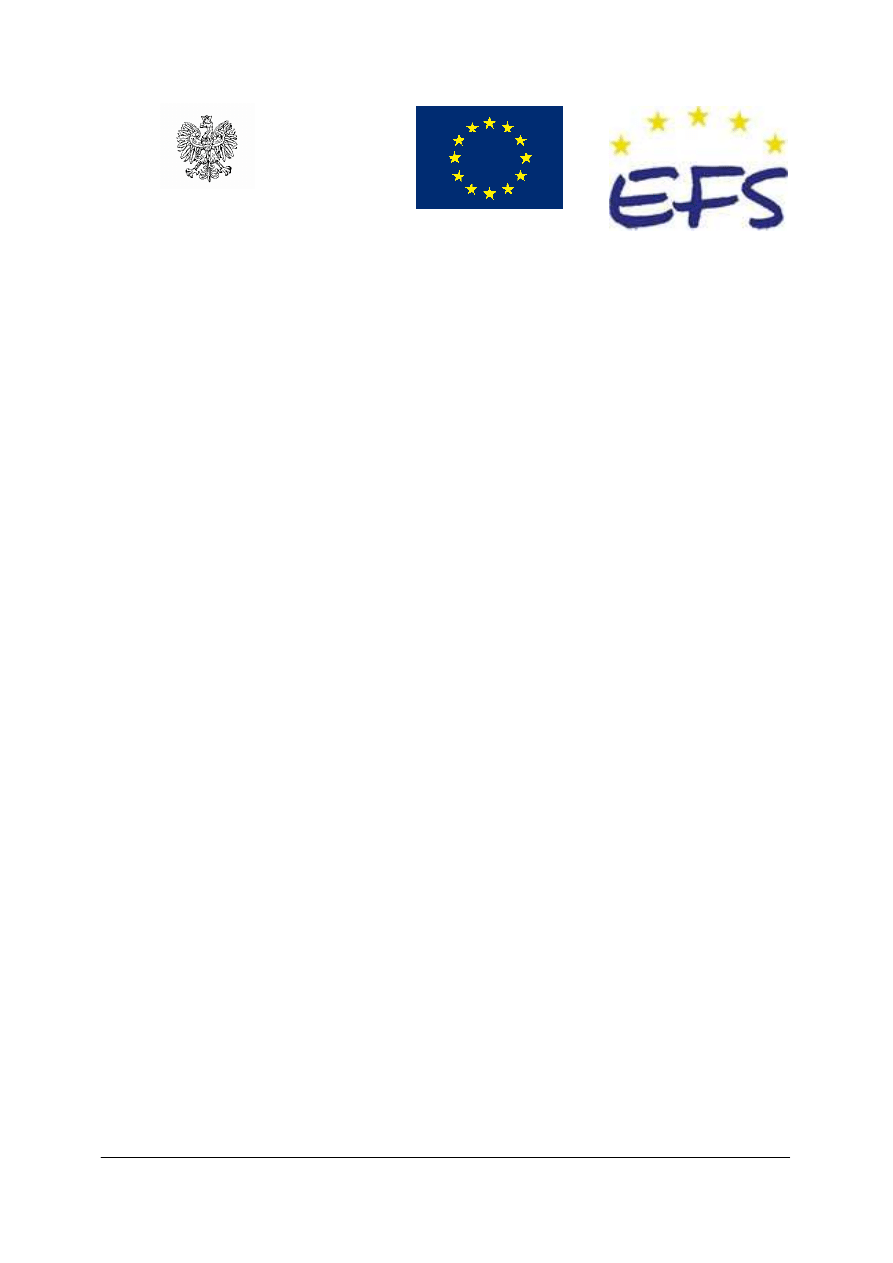
„Projekt współfinansowany ze środków Europejskiego Funduszu Społecznego”
MINISTERSTWO EDUKACJI
NARODOWEJ
Wojciech Oparcik
Stosowanie technik informatycznych w pracy biurowej
419[01].Z1.01
Poradnik dla nauczyciela
Wydawca
Instytut Technologii Eksploatacji – Państwowy Instytut Badawczy
Radom 2007
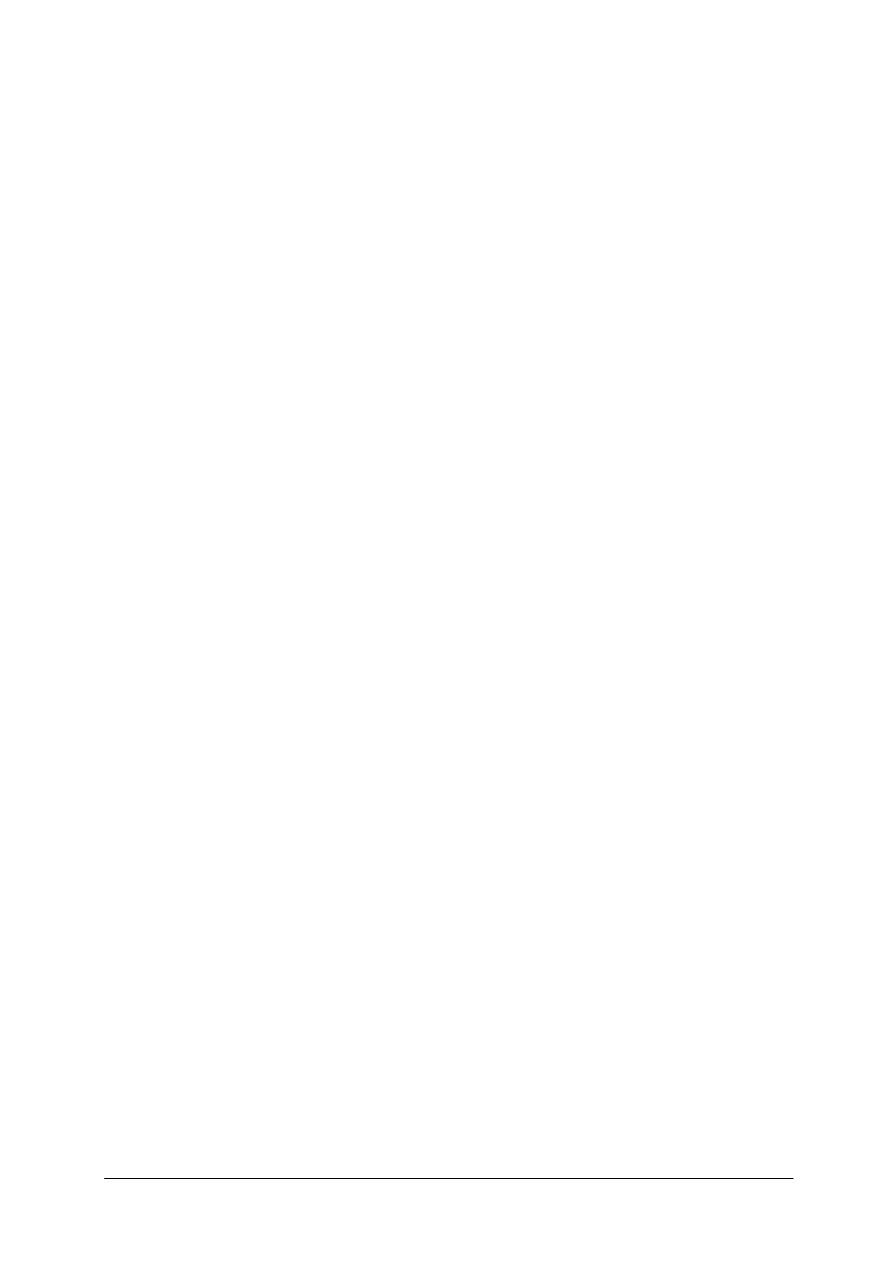
„Projekt współfinansowany ze środków Europejskiego Funduszu Społecznego”
1
Recenzenci:
mgr Ewa Kawczyńska Kiełbasa
mgr Edward Marek Klęczar
Opracowanie redakcyjne:
mgr Wojciech Oparcik
Konsultacja:
mgr Edyta Kozieł
Poradnik stanowi obudowę dydaktyczn
ą
programu jednostki modułowej 419[01].Z1.01,
„Stosowanie technik informatycznych w pracy biurowej”, zawartego w modułowym programie
nauczania dla zawodu technik prac biurowych.
Wydawca
Instytut Technologii Eksploatacji – Państwowy Instytut Badawczy, Radom 2007
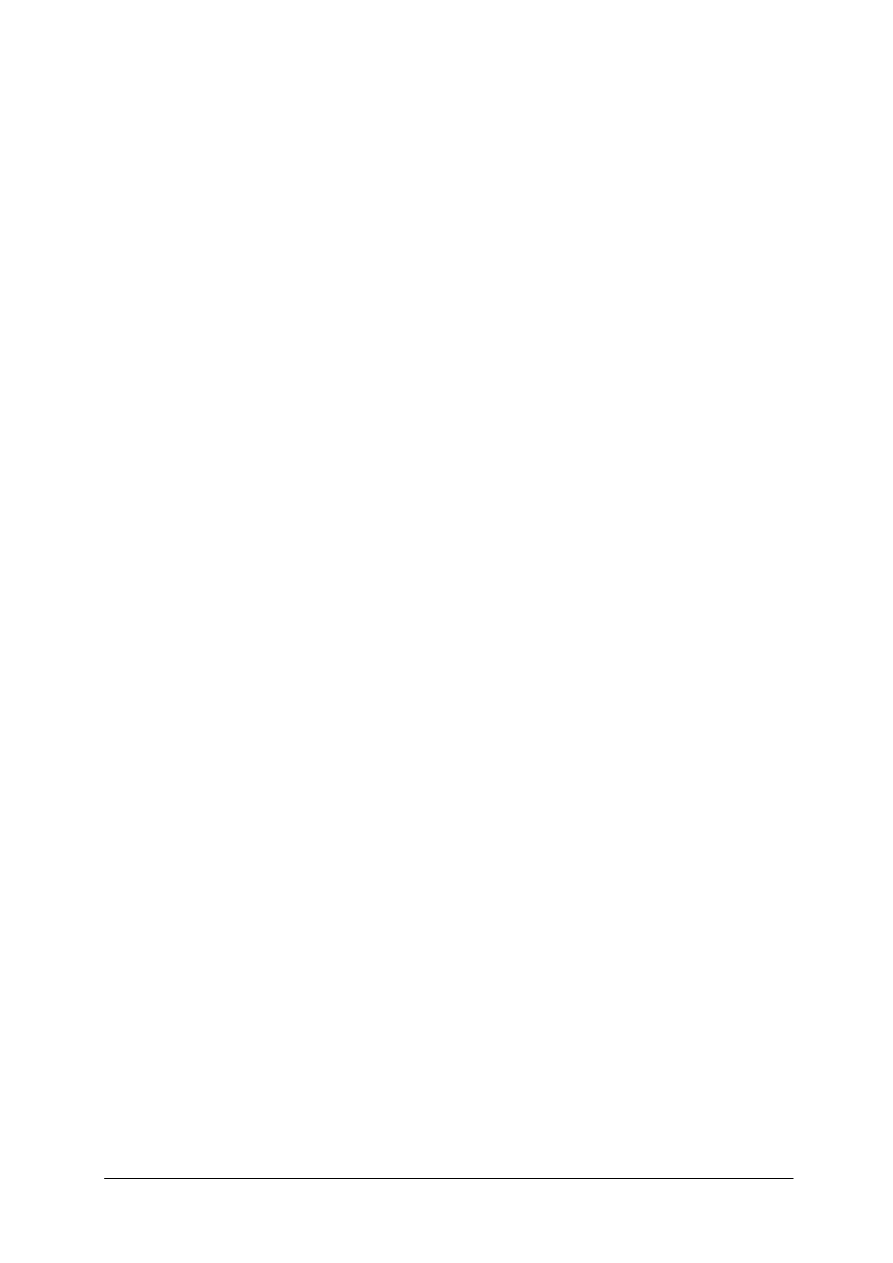
„Projekt współfinansowany ze środków Europejskiego Funduszu Społecznego”
2
SPIS TREŚCI
1. Wprowadzenie
3
2. Wymagania wstępne
5
3. Cele kształcenia
6
4. Przykładowe scenariusze zajęć
7
5. Ćwiczenia
10
5.1. Wyszukiwanie i utrwalanie informacji
10
5.1.1. Ćwiczenia
10
5.2. Zastosowanie edytora tekstu
13
5.2.1. Ćwiczenia
13
5.3. Arkusz kalkulacyjny
18
5.3.1. Ćwiczenia
18
5.4. Grafika i multimedia w pracy biurowej
20
5.4.1. Ćwiczenia
20
6. Ewaluacja osiągnięć ucznia
23
7. Literatura
35
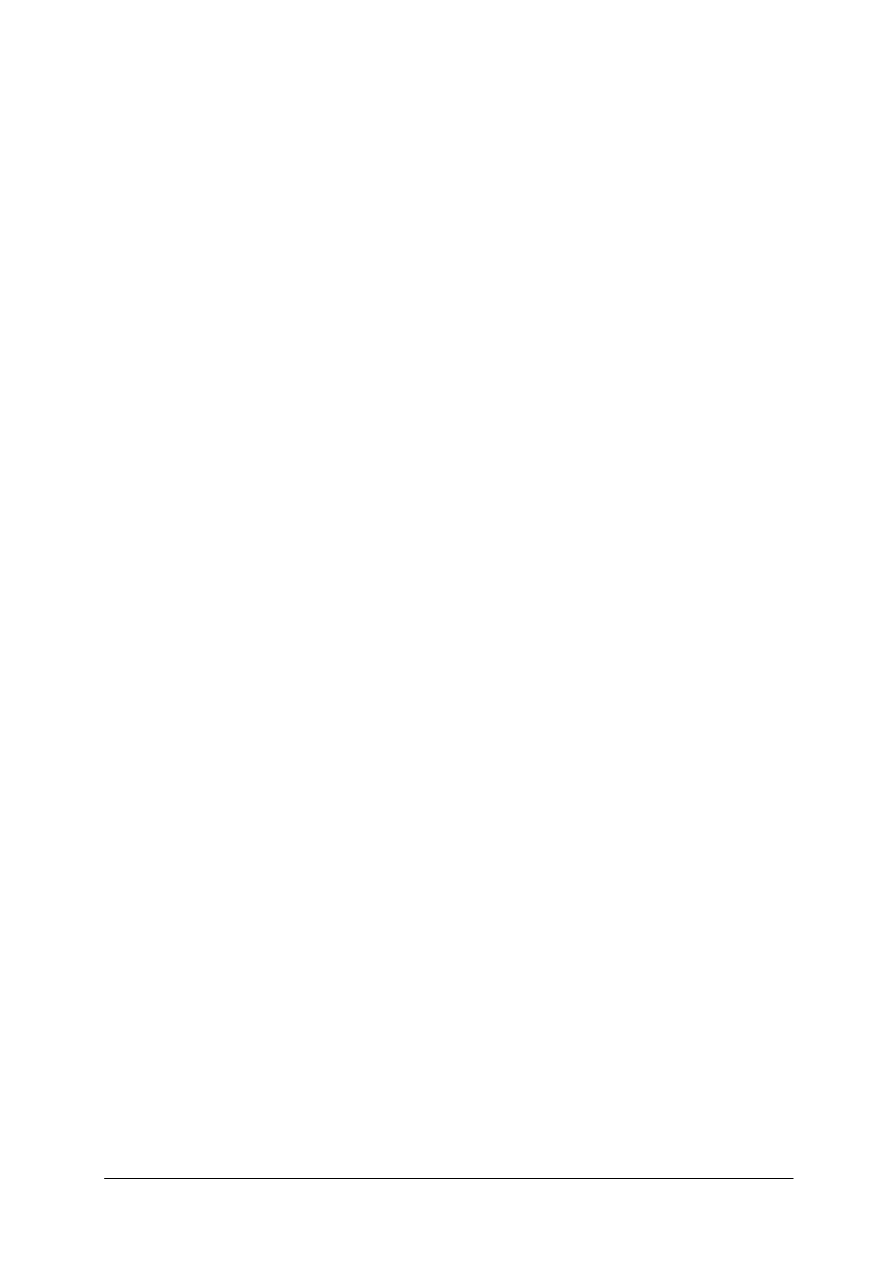
„Projekt współfinansowany ze środków Europejskiego Funduszu Społecznego”
3
1.
WPROWADZENIE
Przekazujemy Państwu Poradnik dla nauczyciela „Stosowanie technik informatycznych
w pracy biurowej”, który będzie pomocny w prowadzeniu zajęć dydaktycznych w szkole
kształcącej w zawodzie technik prac biurowych.
W poradniku zamieszczono:
−
wymagania wstępne - wykaz umiejętności, jakie uczeń powinien mieć już ukształtowane,
aby bez problemów mógł korzystać z poradnika,
−
cele kształcenia - wykaz umiejętności, jakie uczeń ukształtuje podczas pracy
z poradnikiem,
−
przykładowe scenariusze zajęć,
−
przykładowe ćwiczenia ze wskazówkami do realizacji, zalecanymi metodami nauczania-
uczenia się oraz środkami dydaktycznymi,
−
ewaluację osiągnięć ucznia, przykładowe narzędzie pomiaru dydaktycznego.
Realizacja zajęć powinna przebiegać z wykorzystaniem różnych metod w tym metod
aktywizujących. Biorąc pod uwagę dużą ilość czasu przeznaczoną na realizację materiału
szczególny nacisk należy położyć na wykonywanie ćwiczeń praktycznych. Ćwiczenia
powinny być realizowane indywidualnie, jak i w grupach.
Praca z aplikacjami wspomagającymi pracę biurową pozwala na rozwijanie wyobraźni i
koncepcji twórczych człowieka. Zalecane jest więc pozostawienie pewnego marginesu
swobody w realizacji niektórych ćwiczeń, szczególnie tych o charakterze projektowym na
zadany temat. Metoda wykładu powinna być ograniczona do minimum np. do omówienia
podstawowych pojęć i definicji. W miarę możliwości przekaz informacji teoretycznych
powinien być powiązany z pokazem ich wykorzystania (wizualizacja).
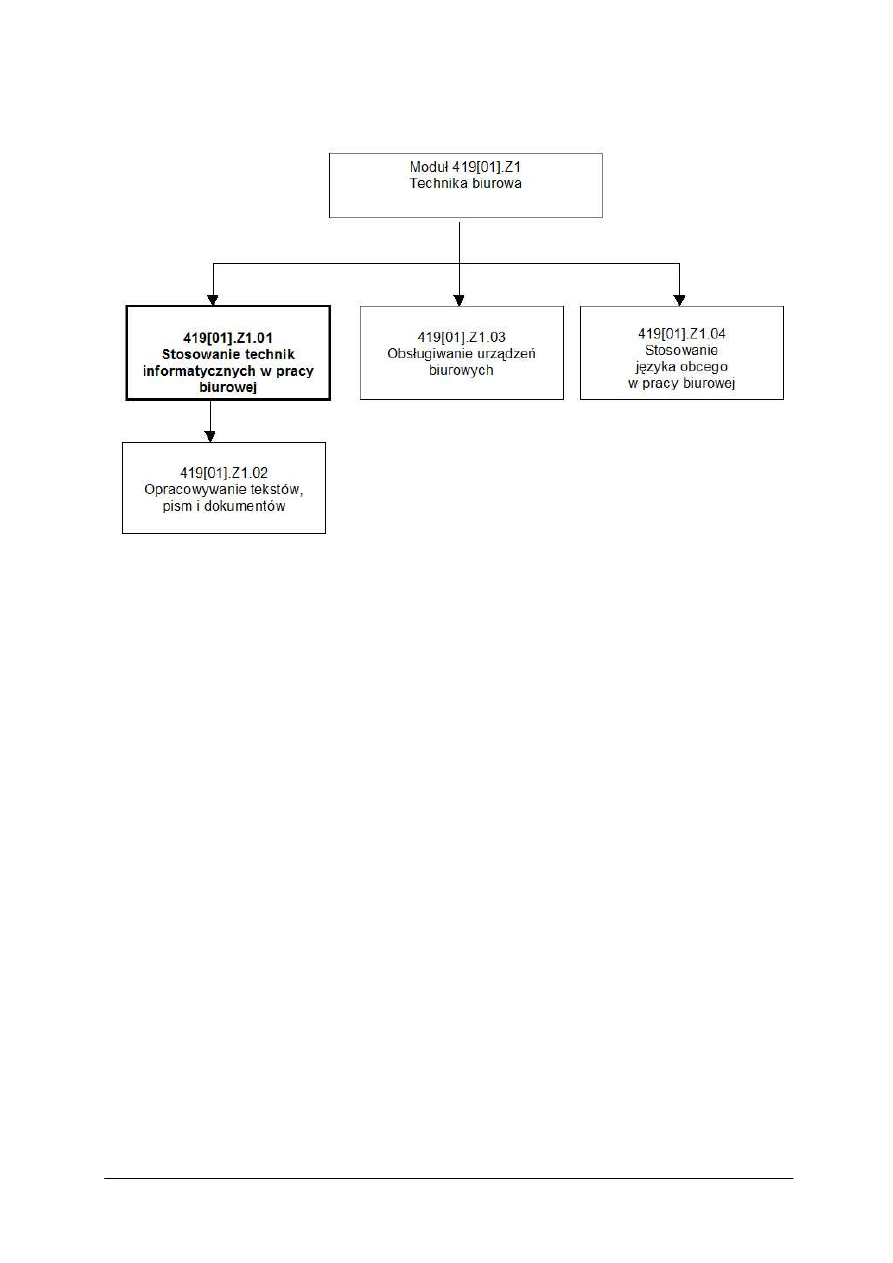
„Projekt współfinansowany ze środków Europejskiego Funduszu Społecznego”
4
Schemat układu jednostek modułowych
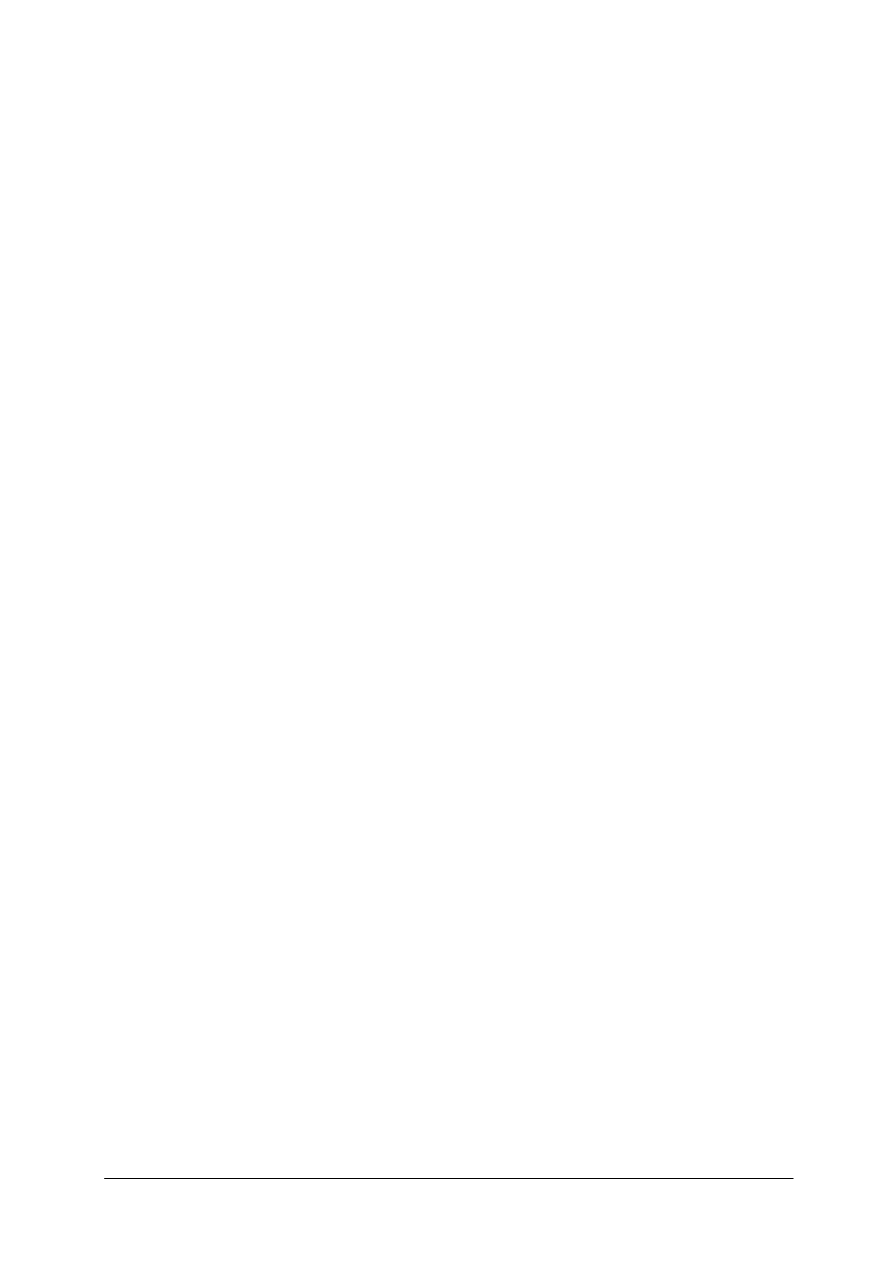
„Projekt współfinansowany ze środków Europejskiego Funduszu Społecznego”
5
2. WYMAGANIA WSTĘPNE
Przystępując do realizacji programu jednostki modułowej uczeń powinien umieć:
−
sprawnie korzystać z komputera klasy PC wyposażonego w system operacyjny,
−
instalować i uruchamiać dowolne oprogramowania,
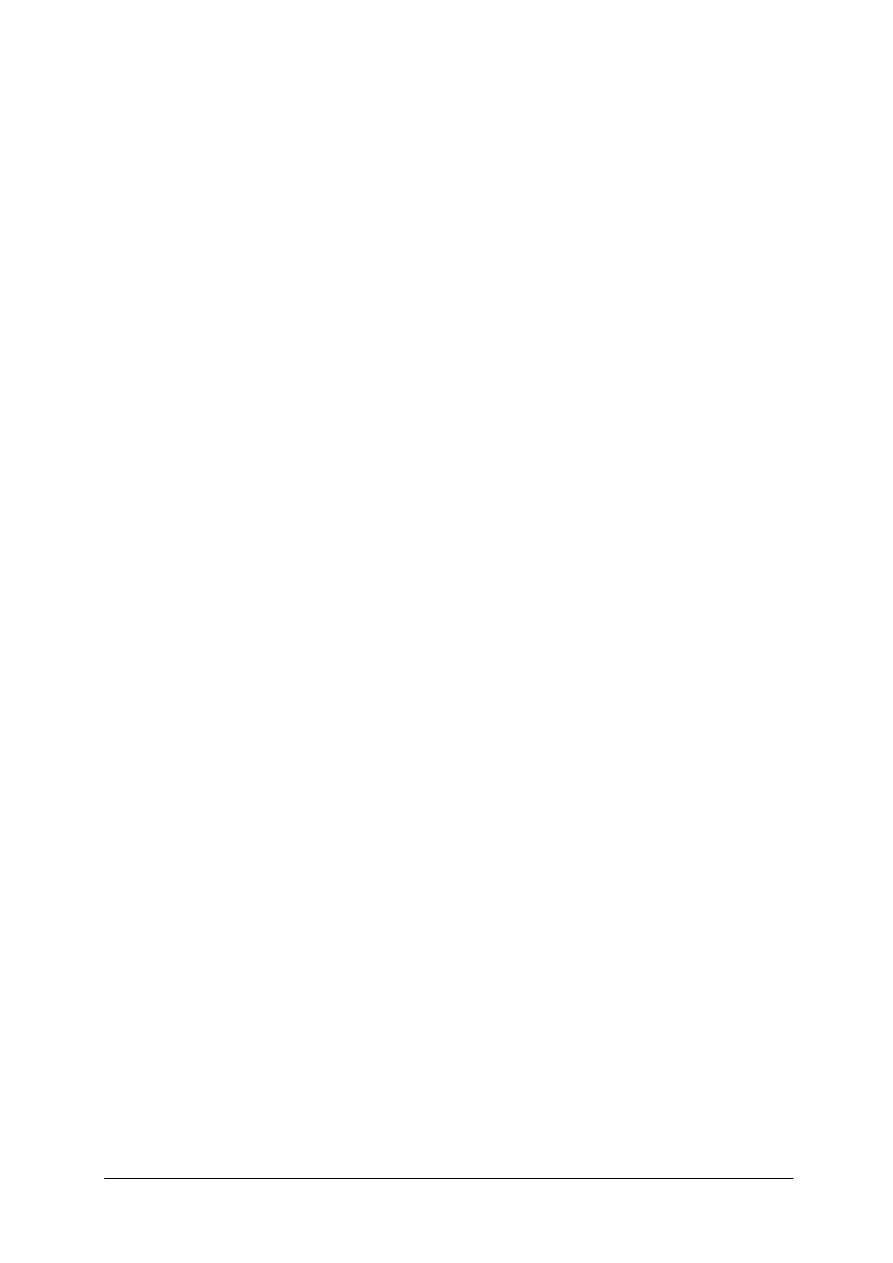
„Projekt współfinansowany ze środków Europejskiego Funduszu Społecznego”
6
3.
CELE KSZTAŁCENIA
W wyniku realizacji programu jednostki modułowej uczeń powinien umieć:
pozyskać, utrwalić i przekazać informacje drogą elektroniczną,
−
wydrukować dokument i korespondencję seryjną,
−
opracować i zastosować w praktyce arkusz kalkulacyjny,
−
skorzystać z dostępnej bazy danych na potrzeby prac biurowych,
−
zaadresować koperty z wykorzystaniem technik komputerowych,
−
zastosować typowe programy graficzne na potrzeby sprawozdań biurowych
i statystycznych,
−
przygotować prezentację multimedialną,
−
zastosować przepisy bezpieczeństwa i higieny pracy na stanowisku komputerowym.
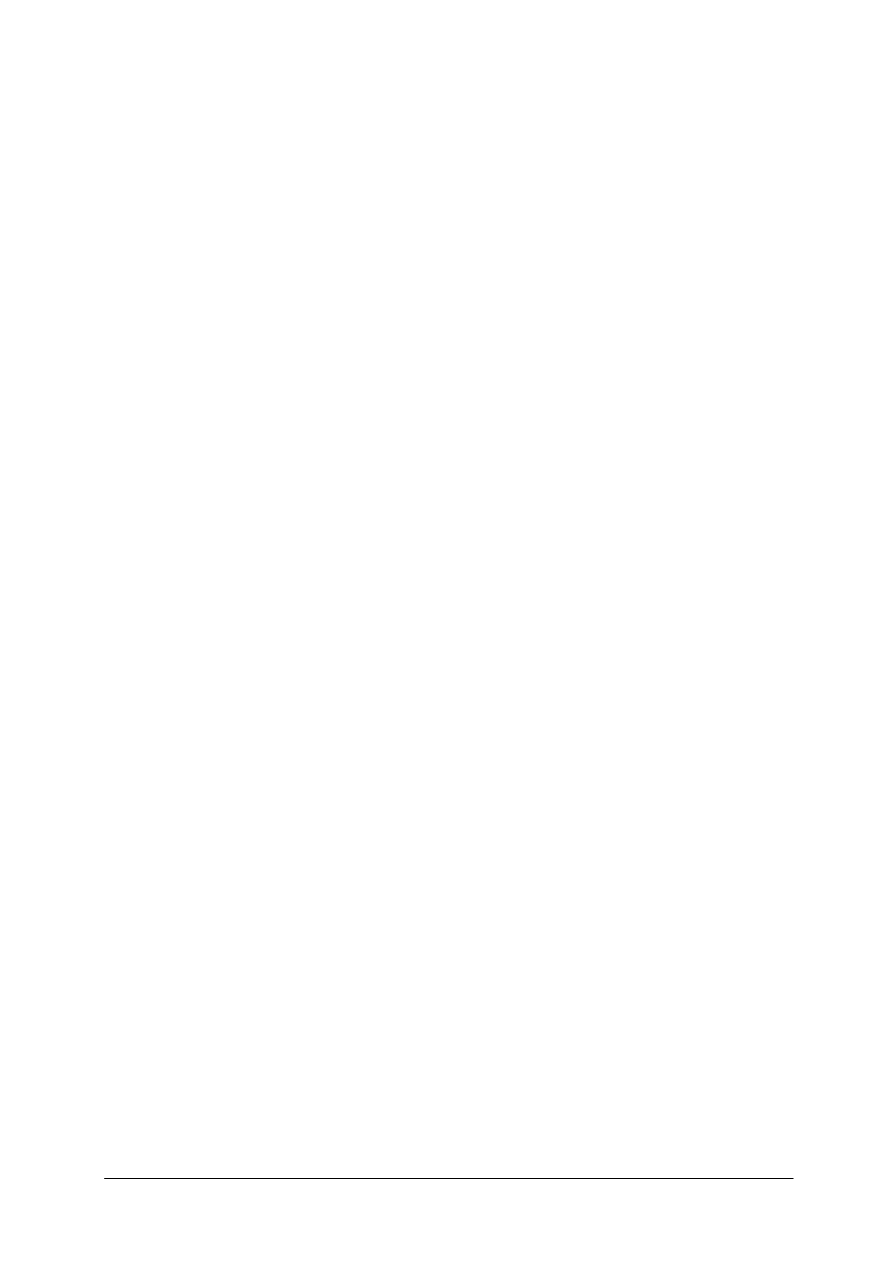
„Projekt współfinansowany ze środków Europejskiego Funduszu Społecznego”
7
4.
PRZYKŁADOWE SCENARIUSZE ZAJĘĆ
Scenariusz zajęć 1
Modułowy program nauczania:
Technik prac biurowych 419[01]
Moduł:
Technika biurowa 419[01].Z1
Jednostka modułowa:
Stosowanie technik informatycznych w pracy biurowej
419[01].Z1.01
Temat: Metody zaznaczania obrazków rastrowych
Cel ogólny: Stosowanie odpowiednich narzędzi do zaznaczania w grafice rastrowej
Po zakończeniu zajęć edukacyjnych uczeń potrafi:
−
wykonywać zaznaczania obszarów regularnych na edytowanym obrazku,
−
wykonywać zaznaczania obszarów nieregularnych na edytowanym obrazku.
Metody nauczania–uczenia się:
−−−−
ć
wiczenia praktyczne,
−−−−
pokaz.
Formy organizacyjne pracy uczniów:
−−−−
praca indywidualna.
Środki dydaktyczne:
−−−−
stanowiska komputerowe wyposażone w oprogramowanie umożliwiające edycję grafiki
rastrowej,
−−−−
fotografie w postaci cyfrowej,
−−−−
literatura zgodnie z punktem 7 poradnika dla nauczyciela.
Czas trwania:
4 godziny lekcyjne – 180 min.
Przebieg zajęć:
1.
Wprowadzenie.
2.
Prezentacja celów zajęć.
3.
Przedstawienie znaczenia sposobów zaznaczania w procesie obróbki cyfrowej grafiki
rastrowej
4.
Wykonanie praktycznego pokazu wykorzystania technik zaznaczania w procesie obróbki
cyfrowej grafiki rastrowej.
5.
Omówienie i wykonanie ćwiczeń z zakresu:
6.
zaznaczania obszarów regularnych,
7.
zaznaczania obszarów nieregularnych,
8.
przedstawienie efektów prac, omówienie błędów i ocena.
9.
Odpowiedzi na pytania uczniów.
10.
Podsumowanie i ocena pracy uczniów.
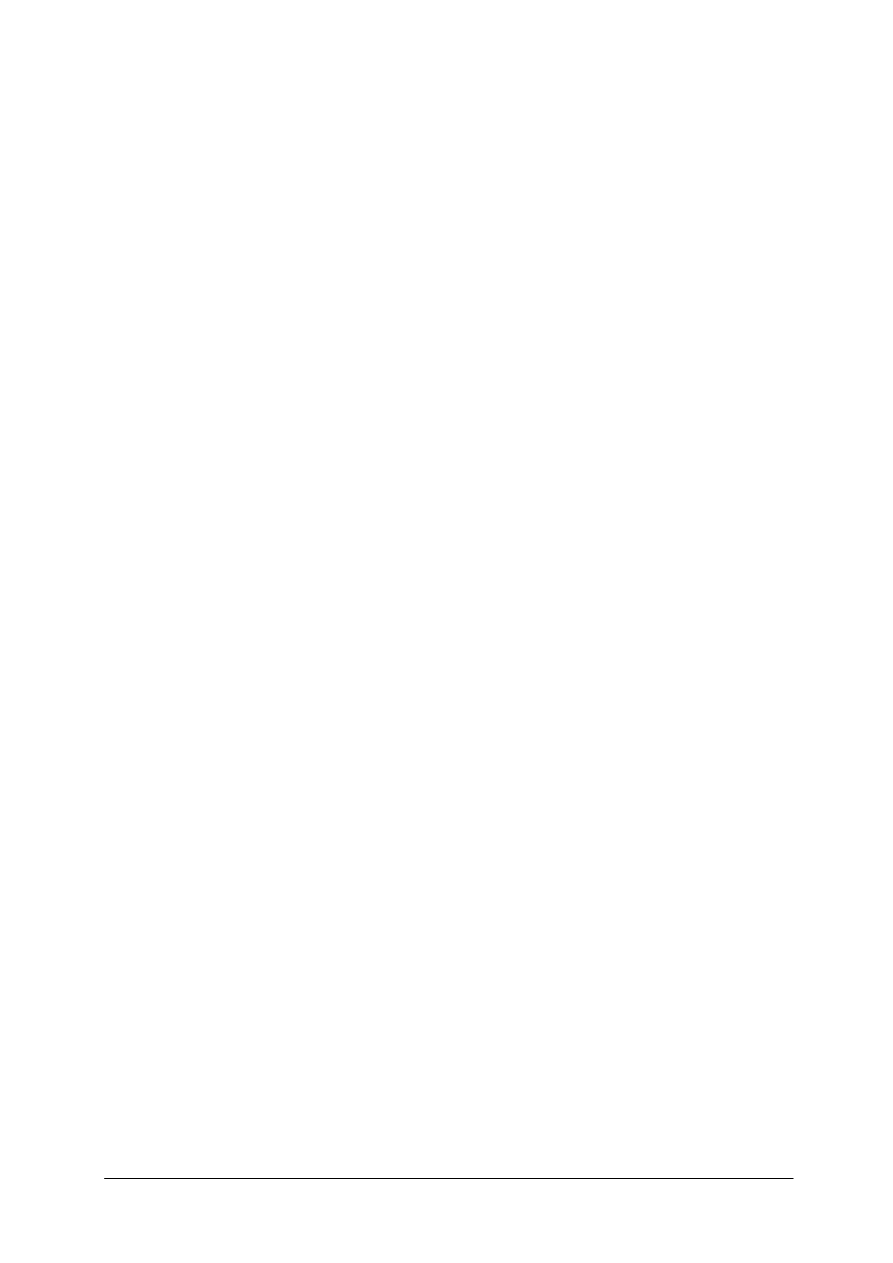
„Projekt współfinansowany ze środków Europejskiego Funduszu Społecznego”
8
Praca domowa
Zastanów się czy zmiana kontrastu i jasności obrazka będzie miała wpływ na zakres
zaznaczenia za pomocą narzędzia lasso.
Sposób uzyskania informacji zwrotnej od ucznia po zakończonych zajęciach:
−
anonimowe ankiety ewaluacyjne dotyczące sposobu prowadzenia zajęć i zdobytych
umiejętności.
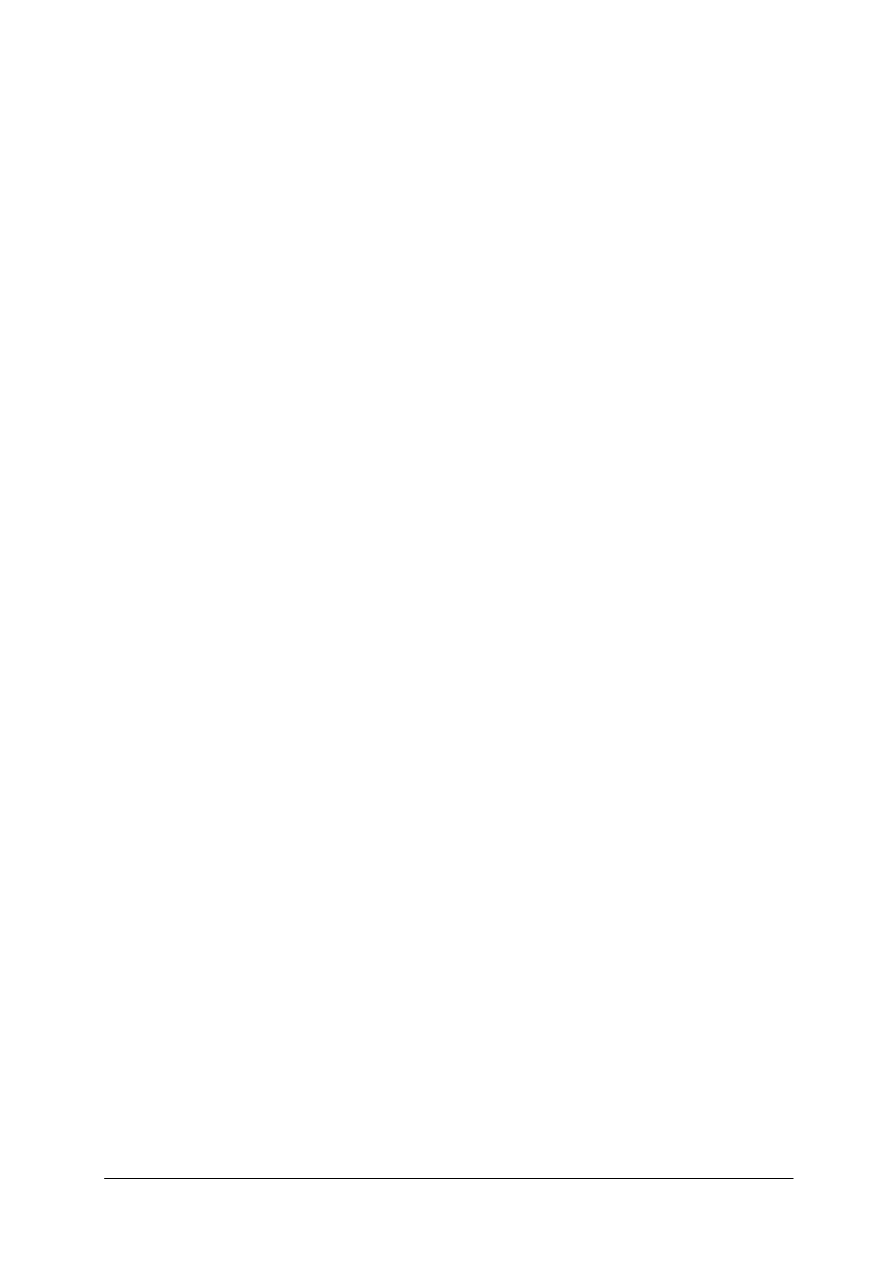
„Projekt współfinansowany ze środków Europejskiego Funduszu Społecznego”
9
Scenariusz zajęć 2
Modułowy program nauczania:
Technik prac biurowych 419[01]
Moduł:
Technika biurowa 419[01].Z1
Jednostka modułowa:
Stosowanie technik informatycznych w pracy biurowej
419[01].Z1.01
Temat: Opracowanie prezentacji multimedialnej „Moje wakacje”.
Cel ogólny: Wykonanie prezentacji multimedialnej zgodnie z istniejącymi zasadami.
Po zakończeniu zajęć edukacyjnych uczeń potrafi:
−−−−
zaplanować prezentację multimedialną,
−−−−
dołączyć do prezentacji niezbędne elementy, w tym multimedialne
−−−−
przygotować pokaz prezentacji,
−−−−
przeprowadzić pokaz prezentacji.
Metody nauczania–uczenia się:
−−−−
wykład,
−−−−
metoda projektów,
−−−−
pokaz,
−−−−
dyskusja.
Formy organizacyjne pracy uczniów:
−−−−
praca indywidualna,
Środki dydaktyczne:
−−−−
stanowiska komputerowe z zainstalowanym oprogramowaniem do wykonania prezentacji
multimedialnej
−−−−
skaner
−−−−
mikrofon
−−−−
literatura zgodnie z punktem 7 poradnika dla nauczyciela.
Czas trwania:
5 godziny lekcyjne – 225 min.
Przebieg zajęć:
1)
Wprowadzenie.
2)
Prezentacja celów zajęć.
3)
Omówienie zasad i pokaz wykonania przykładowej prezentacji
4)
Opracowanie scenariusza prezentacji
5)
Skompletowanie wszystkich materiałów niezbędnych do wykonania prezentacji
6)
Wykonanie prezentacji zgodnie z opracowanym scenariuszem.
7)
Przedstawienie efektów prac i omówienie błędów.
8)
Dyskusja uczniów nad zaistniałymi błędami.
9)
Podsumowanie i ocena pracy uczniów.
Sposób uzyskania informacji zwrotnej od ucznia po zakończonych zajęciach:
−
anonimowe ankiety ewaluacyjne dotyczące sposobu prowadzenia zajęć i zdobytych
umiejętności.
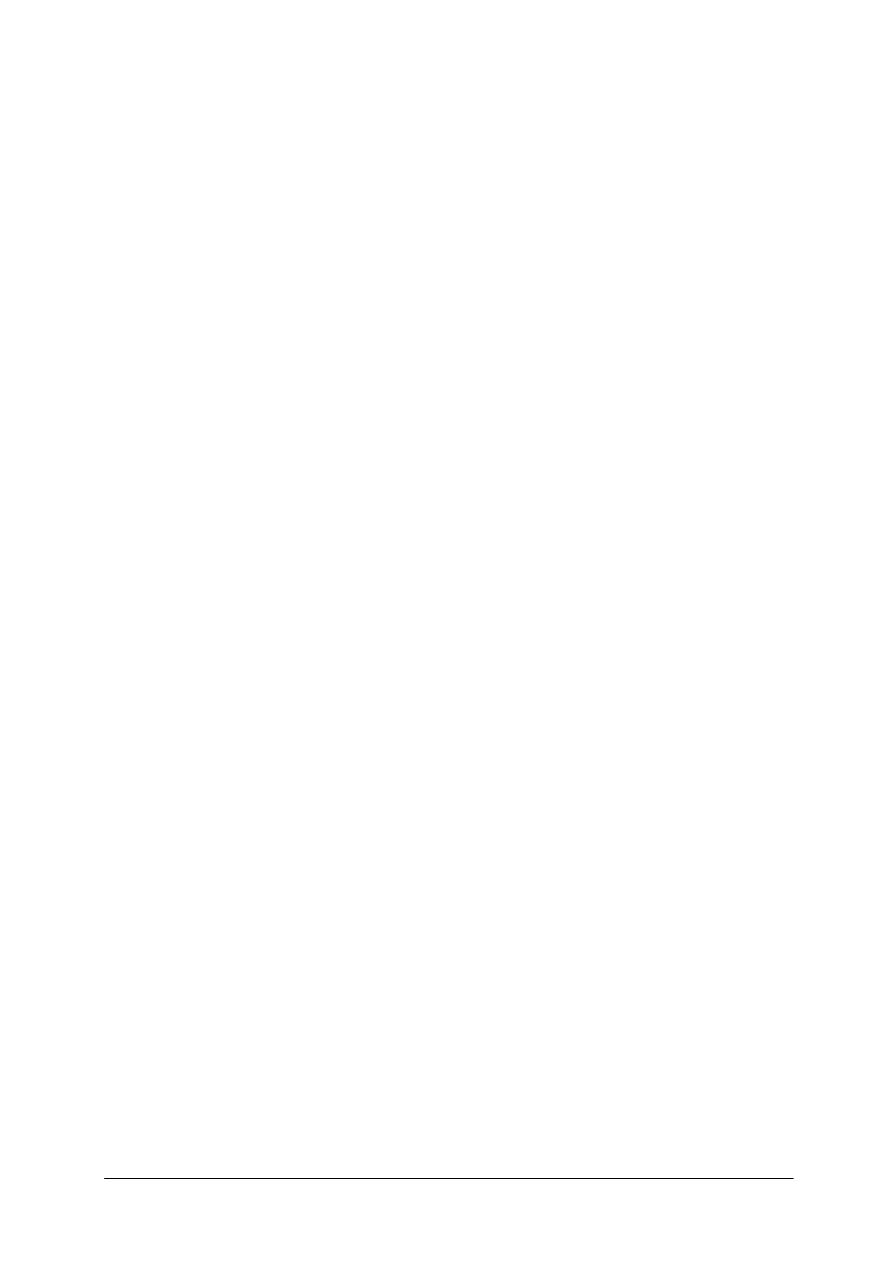
„Projekt współfinansowany ze środków Europejskiego Funduszu Społecznego”
10
5.
ĆWICZENIA
5.1.
Wyszukiwanie i utrwalanie informacji
5.1.1. Ćwiczenia
Ćwiczenie 1
Wyszukaj w sieci Internet informacje:
−−−−
Rozporządzenie Ministra Pracy i Polityki Socjalnej z dnia 1 grudnia 1998 r. w sprawie
bezpieczeństwa i higieny pracy na stanowiskach wyposażonych w monitory ekranowe.
(Dz. U. Nr 148 poz. 973).
−
Informacje Kodeksu Pracy o pracy w godzinach nadliczbowych.
−
Połączenia PKP z Bydgoszczy do Wrocławia w godz. 10.00– 17.00.
−
Wzory deklaracji podatkowych obowiązujące w bieżącym roku.
Wskazówki do realizacji
Przed przystąpieniem do realizacji ćwiczenia nauczyciel powinien omówić zakres
i technikę wykonania ćwiczenia.
Ć
wiczenie uczniowie powinni wykonywać indywidualnie.
Sposób wykonania ćwiczenia:
Uczeń powinien:
1)
uruchomić przeglądarkę internetową,
2)
wybrać wyszukiwarkę,
3)
wpisać odpowiednie parametry wyszukiwania,
4)
wyświetlić strony z wyszukiwanymi informacjami,
5)
pobrać lub wydrukować informacje.
Zalecane metody nauczania–uczenia się:
−
pokaz z objaśnieniami,
−
ć
wiczenia praktyczne.
Ś
rodki dydaktyczne:
−−−−
stanowisko komputerowe z dostępem do Internetu,
−−−−
drukarka,
−−−−
papier do wydruków A4.
Ćwiczenie 2
Na darmowym serwerze załóż konto poczty elektronicznej, następnie skonfiguruj
program pocztowy dla założonego konta pocztowego. Odbierz pocztę na swoim koncie,
a następnie wyślij wiadomość na adres podany przez nauczyciela
Wskazówki do realizacji
Przed przystąpieniem do realizacji ćwiczenia nauczyciel powinien omówić zakres
i technikę wykonania ćwiczenia.
Ć
wiczenie uczniowie powinni wykonywać indywidualnie.
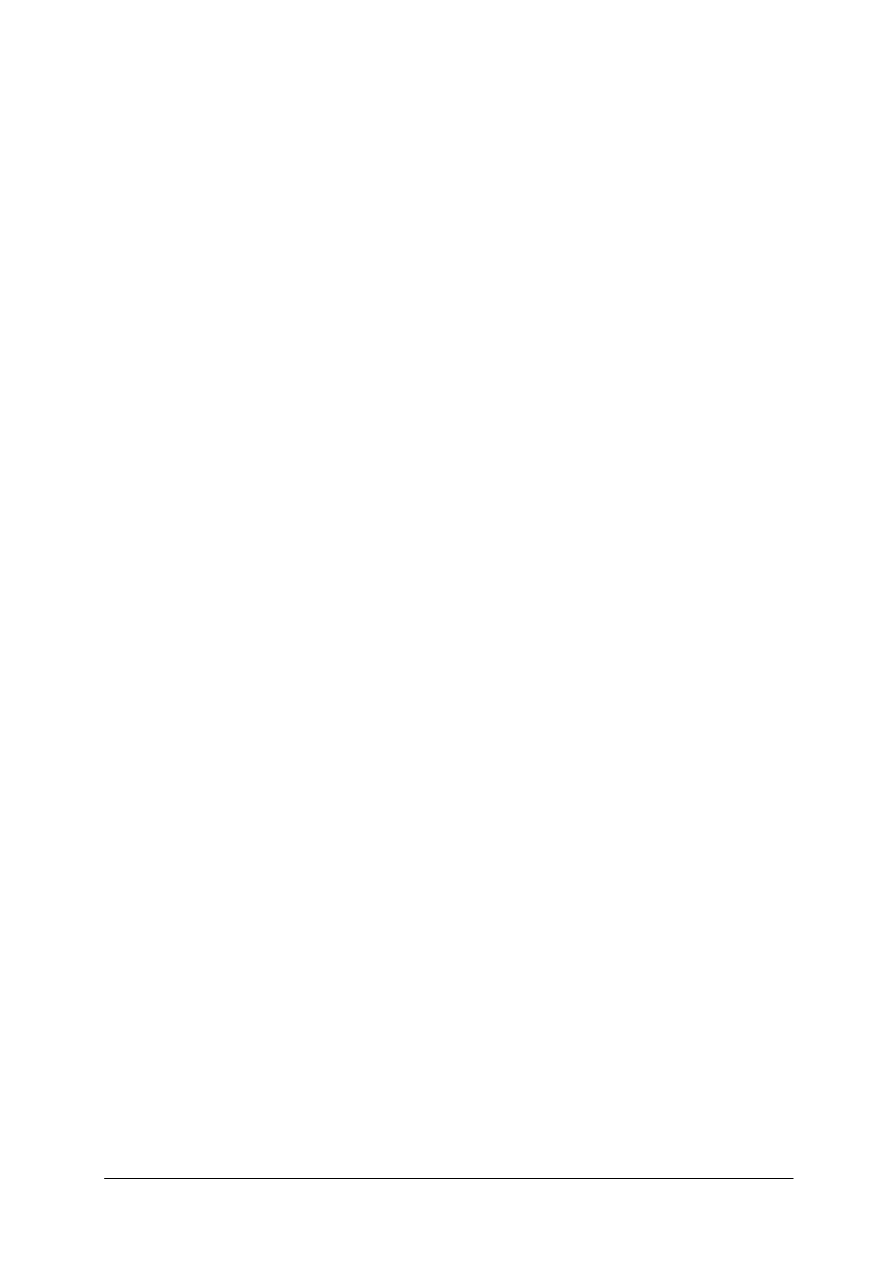
„Projekt współfinansowany ze środków Europejskiego Funduszu Społecznego”
11
Sposób wykonania ćwiczenia:
Uczeń powinien:
1)
uruchomić przeglądarkę i wybrać serwer, który udostępnia darmową usługę poczty
elektronicznej,
2)
prawidłowo wypełnić formularz rejestrujący konto pocztowe,
3)
uruchomić program pocztowy,
4)
skonfigurować program pocztowy korzystając z kreatora dodawanie nowego konta,
5)
odebrać pocztę,
6)
wysłać pocztę na podany adres.
Zalecane metody nauczania–uczenia się:
−
pokaz z objaśnieniami,
−
ć
wiczenia praktyczne.
Ś
rodki dydaktyczne:
−−−−
stanowisko komputerowe z dostępem do Internetu,
−−−−
program pocztowy.
Ćwiczenie 3
Korzystając ze strony WWW serwera pocztowego wyślij dwa wskazane przez
nauczyciela załączniki pod wskazany adres.
Wskazówki do realizacji
Przed przystąpieniem do realizacji ćwiczenia nauczyciel powinien omówić zakres
i technikę wykonania ćwiczenia.
Ć
wiczenie uczniowie powinni wykonywać indywidualnie.
Sposób wykonania ćwiczenia:
Uczeń powinien:
1)
uruchomić przeglądarkę internetową,
2)
wybrać adres strony obsługującą skrzynkę pocztową,
3)
napisać list i załączyć wskazane załączniki,
4)
wysłać wiadomość z załącznikami.
Zalecane metody nauczania–uczenia się:
−
pokaz z objaśnieniami,
−
ć
wiczenia praktyczne.
Ś
rodki dydaktyczne:
−−−−
stanowisko komputerowe z dostępem do Internetu.
Ćwiczenie 4
Korzystając z książki telefonicznej (baza danych) dostępnej w Internecie wyszukaj numer
telefonu do firmy określonej przez nauczyciela.
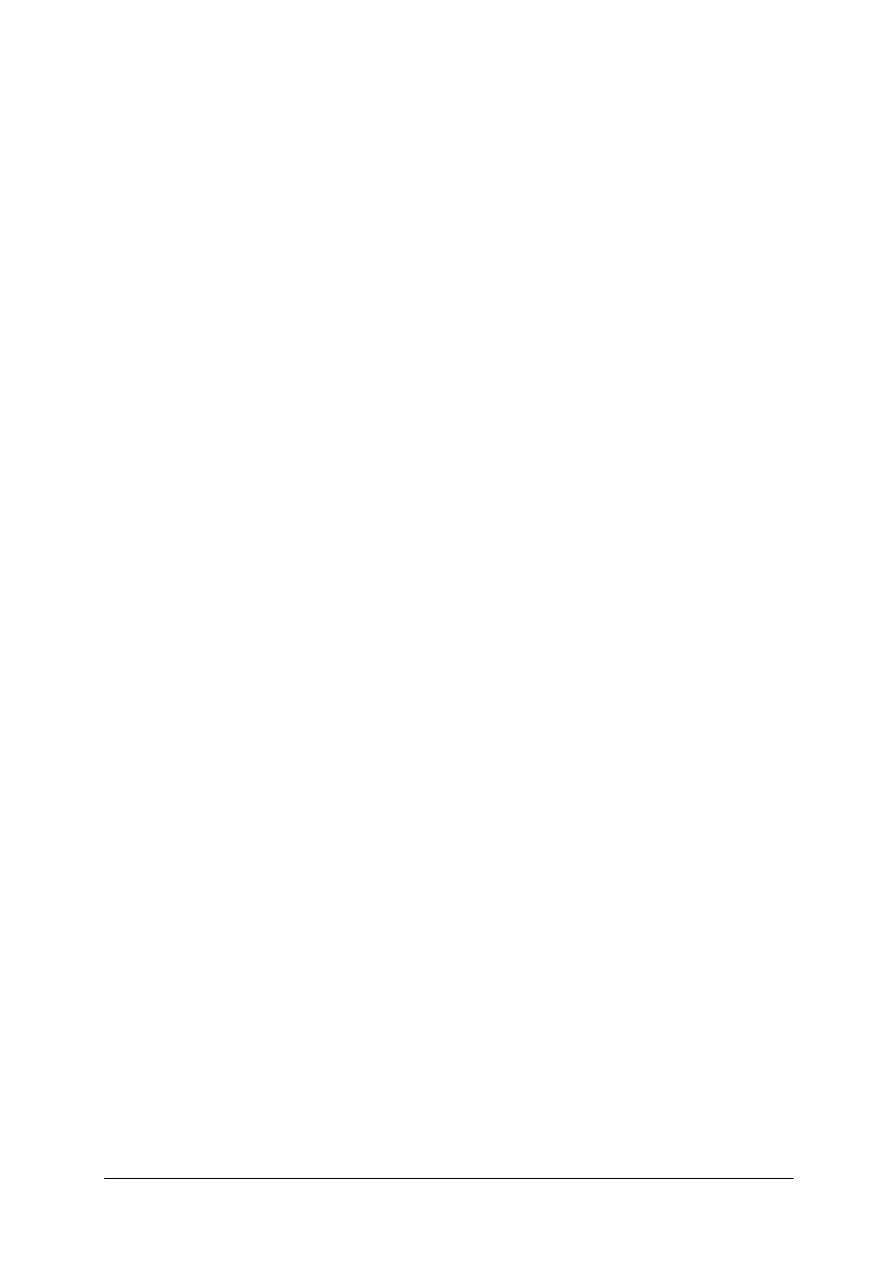
„Projekt współfinansowany ze środków Europejskiego Funduszu Społecznego”
12
Wskazówki do realizacji
Przed przystąpieniem do realizacji ćwiczenia nauczyciel powinien omówić zakres
i technikę wykonania ćwiczenia.
Ć
wiczenie uczniowie powinni wykonywać indywidualnie.
Sposób wykonania ćwiczenia:
Uczeń powinien:
1)
uruchomić przeglądarkę internetową,
2)
znaleźć książkę telefoniczną,
3)
określić odpowiednie kryteria zapytania,
4)
zapisać numer telefonu.
Zalecane metody nauczania–uczenia się:
−
pokaz z objaśnieniami,
−
ć
wiczenia praktyczne.
Ś
rodki dydaktyczne:
−−−−
stanowisko komputerowe z dostępem do Internetu.
Ćwiczenie 5
Wykonaj zgrania wskazanych przez nauczyciela danych znajdujących się na dysku
twardym na płytę CD-R.
Wskazówki do realizacji
Przed przystąpieniem do realizacji ćwiczenia nauczyciel powinien omówić zakres
i technikę wykonania ćwiczenia.
Ć
wiczenie uczniowie powinni wykonywać indywidualnie.
Sposób wykonania ćwiczenia:
Uczeń powinien:
1)
uruchomić program do obsługi procesu nagrywania,
2)
określić dane do nagrania,
3)
nagrać płytę,
4)
sprawdzić czy nagrana płyta jest przez system odczytywana.
Zalecane metody nauczania–uczenia się:
−
pokaz z objaśnieniami,
−
ć
wiczenia praktyczne.
Ś
rodki dydaktyczne:
−−−−
stanowisko komputerowe wyposażone w nagrywarkę do płyt CD-R,
−−−−
oprogramowanie do obsługi procesu nagrywania,
−−−−
czysty nośnik.
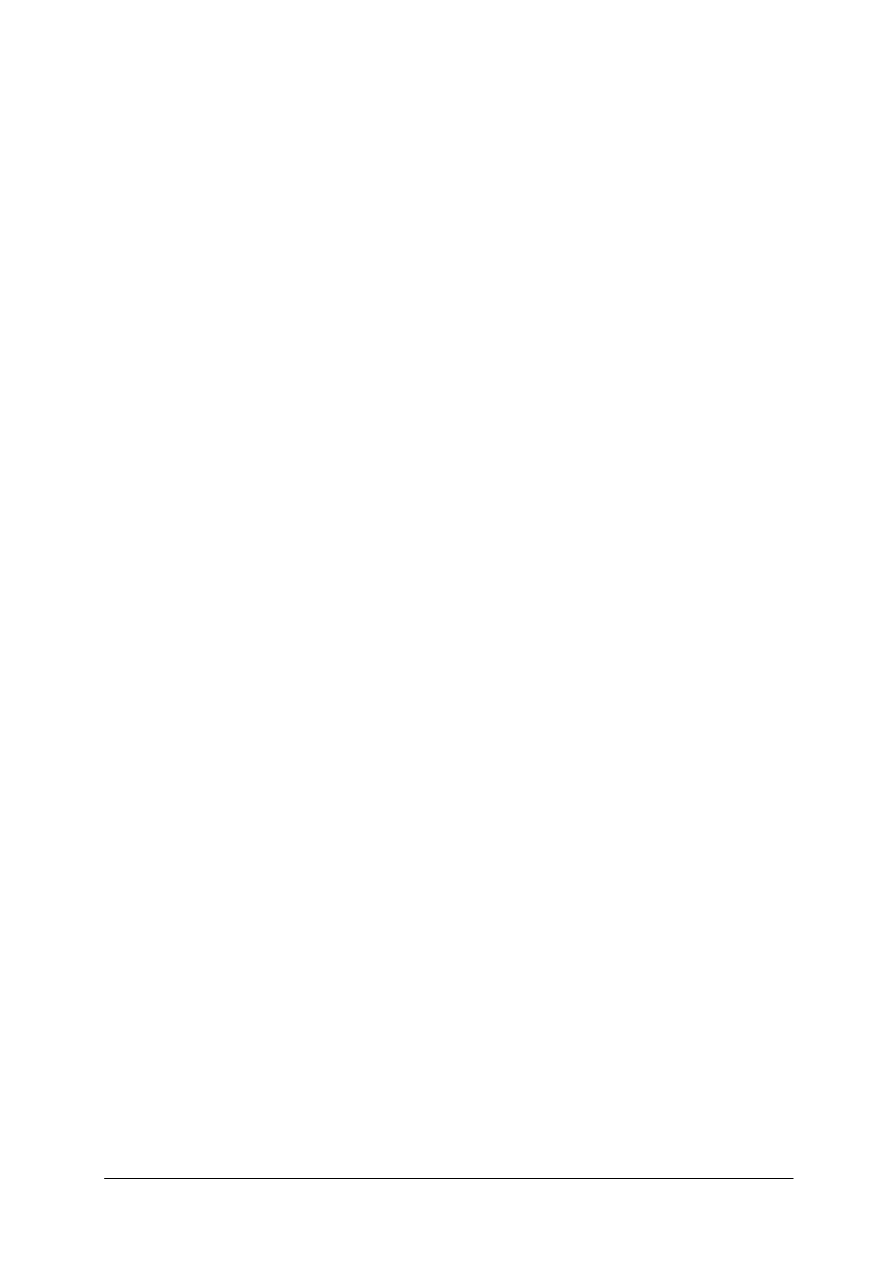
„Projekt współfinansowany ze środków Europejskiego Funduszu Społecznego”
13
5.2.
Zastosowanie edytora tekstu
5.2.1. Ćwiczenia
Ćwiczenie 1
Przepisz podany tekst.
Spółdzielnia Mieszkaniowa
Radom, 13-04-2007r.
„Radamar”
ul. Rokińskiego 136
26-600 Radom
tel./fax. (0 48) 123 54 67
DS. –1-18/05
Spółdzielnia Mieszkaniowa
„Dom”
ul. Nowy Świat 153
26-600 Radom
Sprawa: oferta
Odpowiadając na Wasze pismo z dn. 10-03-2005r., nr DZ-I-3/05 informujemy, że obecnie nie
posiadamy do przekazania żadnych terenów pod zabudowę.
Kierownik Działu Ekonomicznego
Mariusz Borowski
Wskazówki do realizacji
Przed przystąpieniem do realizacji ćwiczenia nauczyciel powinien omówić zakres
i technikę wykonania ćwiczenia.
Ć
wiczenie uczniowie powinni wykonywać indywidualnie.
Sposób wykonania ćwiczenia:
Uczeń powinien:
1)
uruchomić edytor tekstu,
2)
przepisać tekst,
3)
dokonać odpowiedniego formatowania tekstu,
4)
zapisać utworzony dokument,
5)
wydrukować przygotowane pismo,
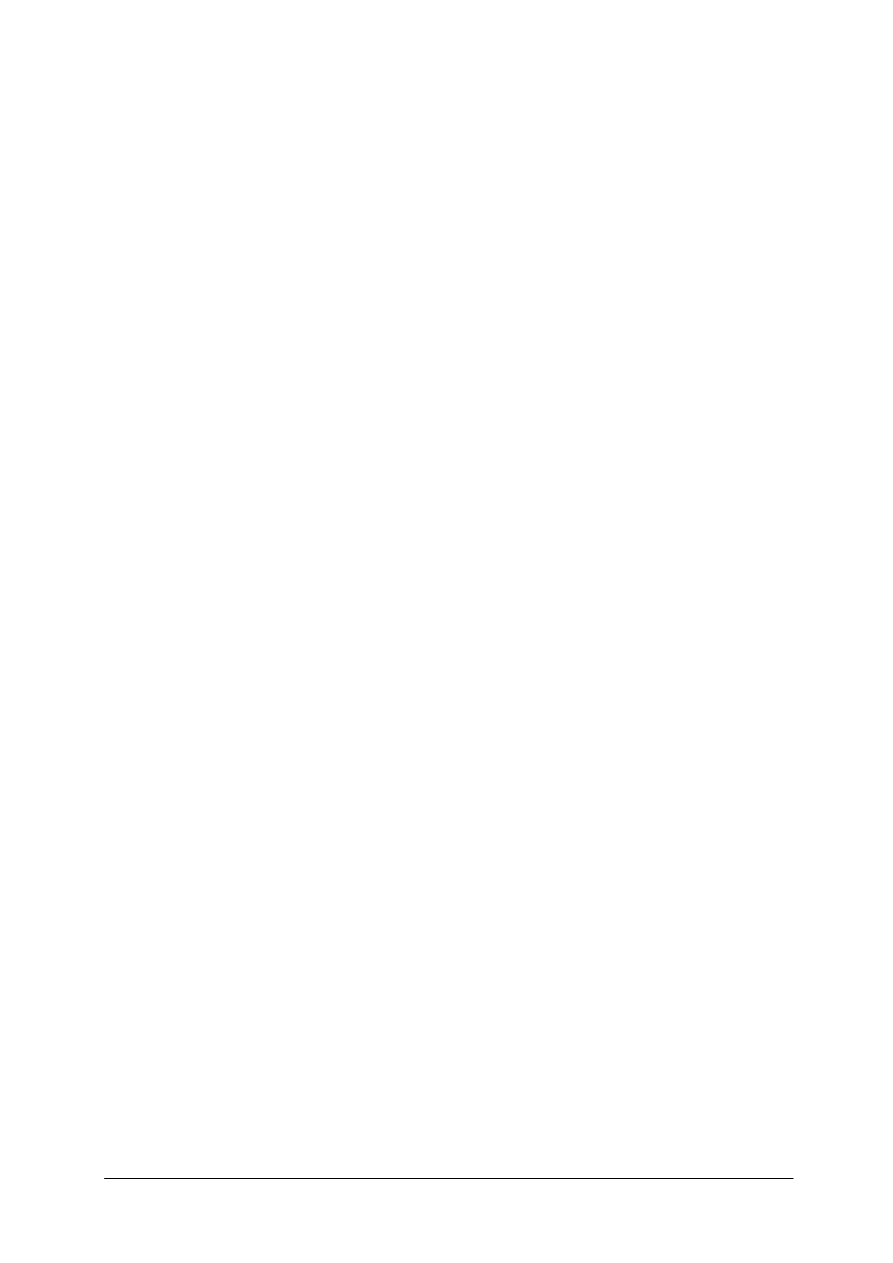
„Projekt współfinansowany ze środków Europejskiego Funduszu Społecznego”
14
Zalecane metody nauczania–uczenia się:
−
pokaz z objaśnieniami,
−
ć
wiczenia praktyczne.
Ś
rodki dydaktyczne:
−
stanowisko komputerowe,
−
edytor tekstu,
−
drukarka,
−
papier do wydruków A4.
Ćwiczenie 2
Korzystając z edytora tekstu utwórz kartę zgłoszenia dziecka na kolonię według
załączonego wzorca.
KARTA ZGŁOSZENIA DZIECKA NA KOLONIĘ
Proszę o przyjęcie ........................................................................................................................
/imię i nazwisko dziecka/
na kolonię w okresie od dnia ............... do dnia ..............
Data i miejsce urodzenia…………………………………..PESEL ............................................
Adres zamieszkania dziecka, telefon
.....................................................................................................................................................
DANE DOTYCZĄCE RODZICÓW / OPIEKUNÓW:
MATKA:
Imię..............................................................
Nazwisko....................................................
OJCIEC:
……………………………………………
……………………………………….......
Kontaktowe numery telefonów np. w przypadku choroby dziecka
……………………………..
........................................................................................................................................
Dodatkowe informacje o dziecku, np. stała choroba, wady rozwojowe, uczulenia /pokarmy,
leki i inne/.....................................................................................................................................
......................................................................................................................................................
Podpis rodziców:………………………………………………………………………………...
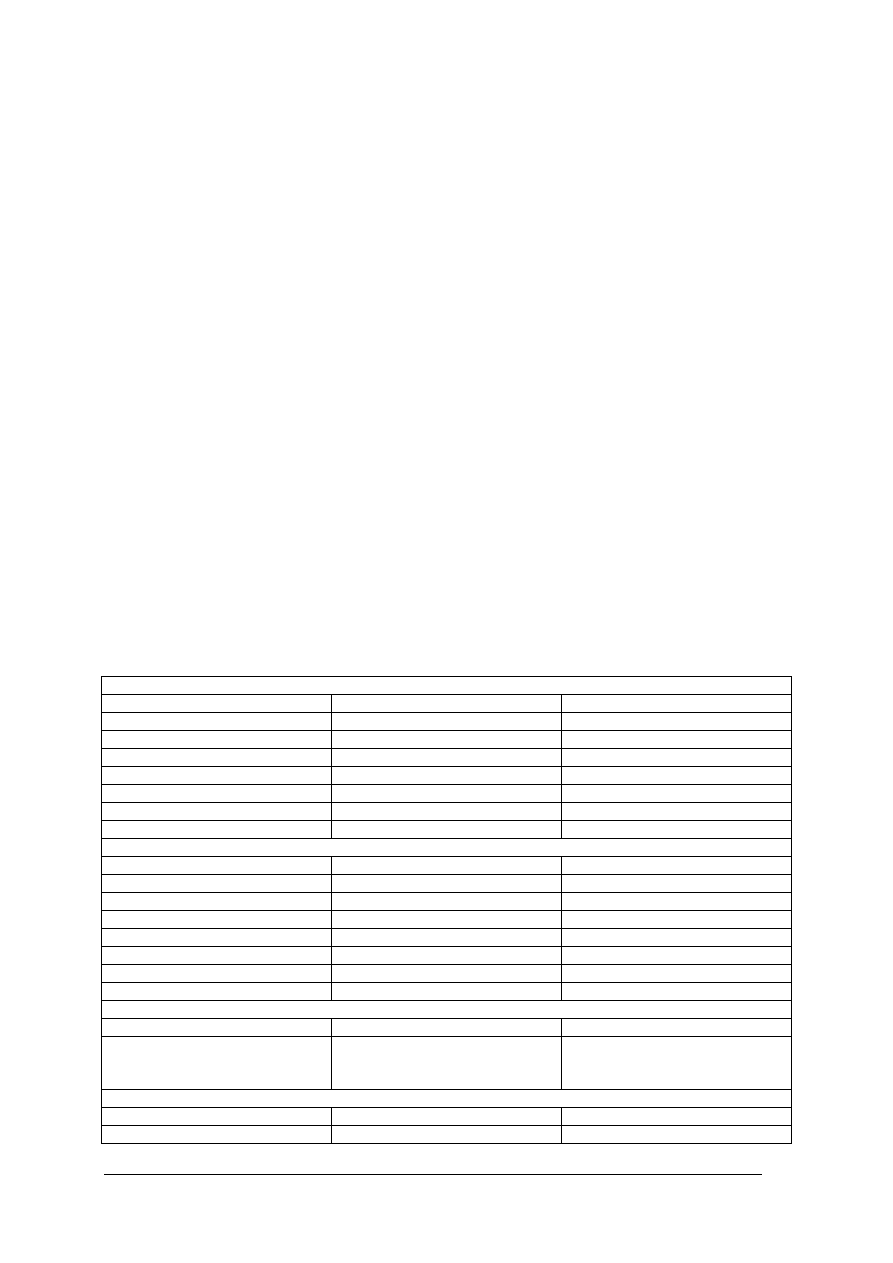
„
Projekt współfinansowany ze środków Europejskiego Funduszu Społecznego”
15
Wskazówki do realizacji
Przed przystąpieniem do realizacji ćwiczenia nauczyciel powinien omówić zakres
i technikę wykonania ćwiczenia.
Ć
wiczenie uczniowie powinni wykonywać indywidualnie.
Sposób wykonania ćwiczenia:
Uczeń powinien:
1)
uruchomić edytor tekstu,
2)
przepisać podany tekst,
3)
dokonać odpowiedniego formatowania tekstu,
4)
zapisać utworzony dokument,
5)
wydrukować kartę zgłoszenia.
Zalecane metody nauczania–uczenia się:
−
pokaz z objaśnieniami,
−
ć
wiczenia praktyczne.
Ś
rodki dydaktyczne:
−
stanowisko komputerowe,
−
edytor tekstu,
−
drukarka,
−
papier do wydruków A4.
Ćwiczenie 3
Korzystając z edytora tekstu sporządź tabelę według załączonego wzoru.
Tabela do ćwiczenia 3. Operatory obliczeniowe
Operatory arytmetyczne
Operator
Znaczenie
Przykład
+ (znak plus)
Dodawanie
2+2
– (znak minus)
Odejmownie
2-1
* (gwiazdka)
Mnożenie
2*2
/ (kreska ukośna
Dzielenie
2/2
% (znak procent)
Procent
50%
^ (daszek)
Potęgowanie
2^3 (to samo co 2*2*2)
Operatory porównania
Operator
Znaczenie
Przykład
= (znak równości)
Równy
C1=D1
> (znak większy niż)
Większy niż
C1>D1
< (znak mniejszy niż)
Mniejszy niż
C1<D1
>= (znak większy niż lub równy)
Większy niż lub równy
C1>=D1
<= (znak mniejszy niż lub równy)
Mniejszy niż lub równy
C1<=D1
<> (znak nie równy)
Nie równy
C1<>D1
Operatory tekstowe
Operator
Znaczenie
Przykład
& (handlowe i)
Łączy lub wiąże dwie wartości w
celu
utworzenia jednej ciągłej
wartości tekstowej
"North" & "wind" daje w wyniku
"Northwind"
Operatory odwołania
Operator
Znaczenie
Przykład
: (dwukropek)
Operator zakresu, tworzący jedno B5:B15
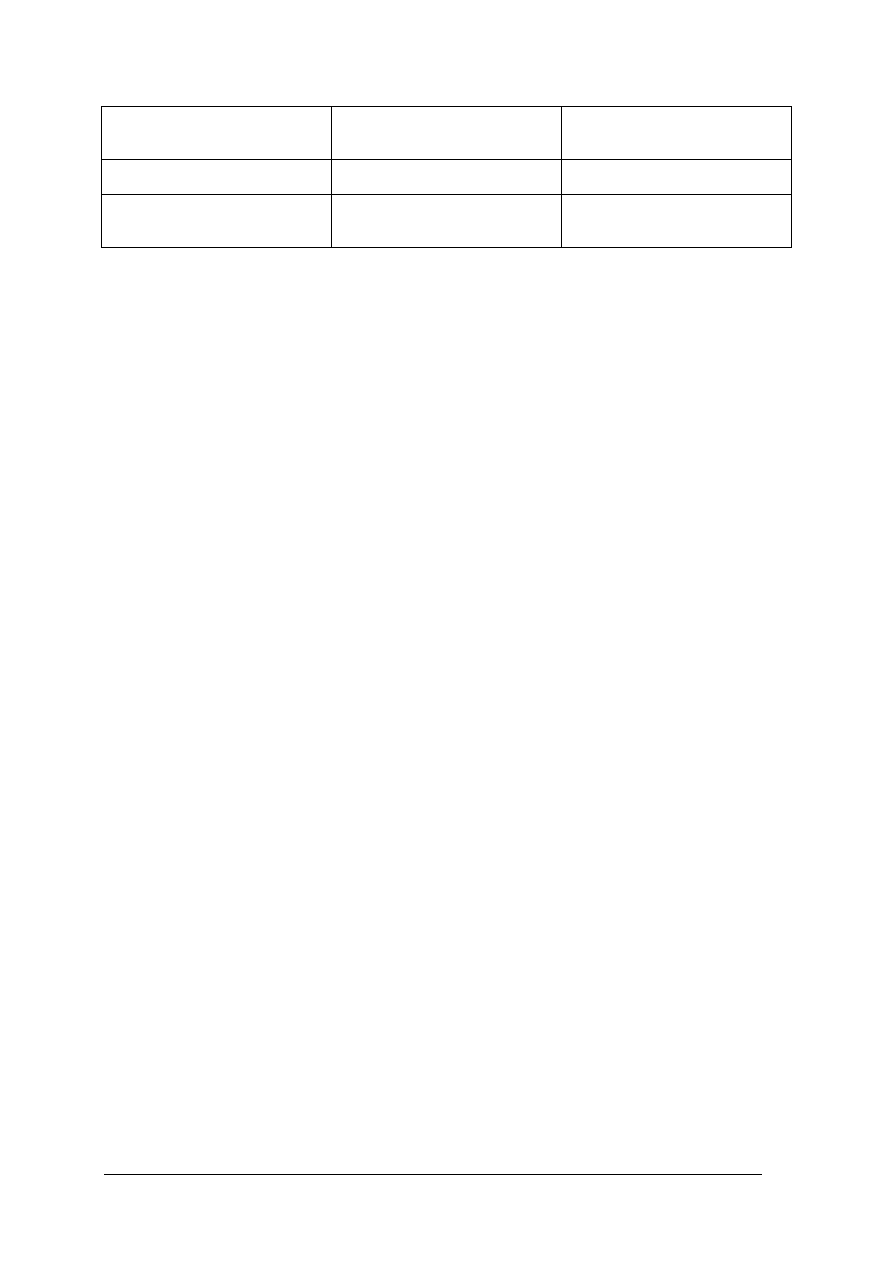
„
Projekt współfinansowany ze środków Europejskiego Funduszu Społecznego”
16
odwołanie do wszystkich komórek
między
dwoma
odwołaniami
włącznie
, (przecinek)
Operator połączenia łączący wiele
odwołań w jedno
SUMA(B5:B15,D5:D15)
(pojedyncza spacja)
Operator przecięcia tworzący jedno
odwołanie do komórek wspólnych
dla dwóch odwołań
SUMA(B5:B15 A7:D7) W tym
przykładzie
komórka
B7
jest
wspólna dla obu zakresów.
Wskazówki do realizacji
Przed przystąpieniem do realizacji ćwiczenia nauczyciel powinien omówić zakres
i technikę wykonania ćwiczenia.
Ć
wiczenie uczniowie powinni wykonywać indywidualnie.
Sposób wykonania ćwiczenia:
Uczeń powinien:
1)
uruchomić edytor tekstu,
2)
określić miejsce wstawienia tabeli,
3)
określić punkt wstawienia tabeli,
4)
określić liczbę kolumn i wierszy tabeli,
5)
dobrać szerokość kolumn,
6)
wpisać dane,
7)
sformatować tabelę,
8)
wydrukować tabelę.
Zalecane metody nauczania–uczenia się:
−
pokaz z objaśnieniami,
−
ć
wiczenia praktyczne.
Ś
rodki dydaktyczne:
–
stanowisko komputerowe,
–
edytor tekstu
–
drukarka,
–
papier do wydruków A4.
Ćwiczenie 4
Dokonaj prawidłowego zaadresowania kopert za pomocą korespondencji seryjnej
korzystając z dostarczonej listy adresowej przez nauczyciela.
Wskazówki do realizacji
Przed przystąpieniem do realizacji ćwiczenia nauczyciel powinien omówić zakres i technikę
wykonania ćwiczenia.
Ć
wiczenie uczniowie powinni wykonywać indywidualnie.
Sposób wykonania ćwiczenia:
Uczeń powinien:
1)
uruchomić edytor tekstu,
2)
skorzystać z kreatora korespondencji seryjnej,
3)
dokonać scalenia korespondencji,
4)
wydrukować zaadresowane koperty.
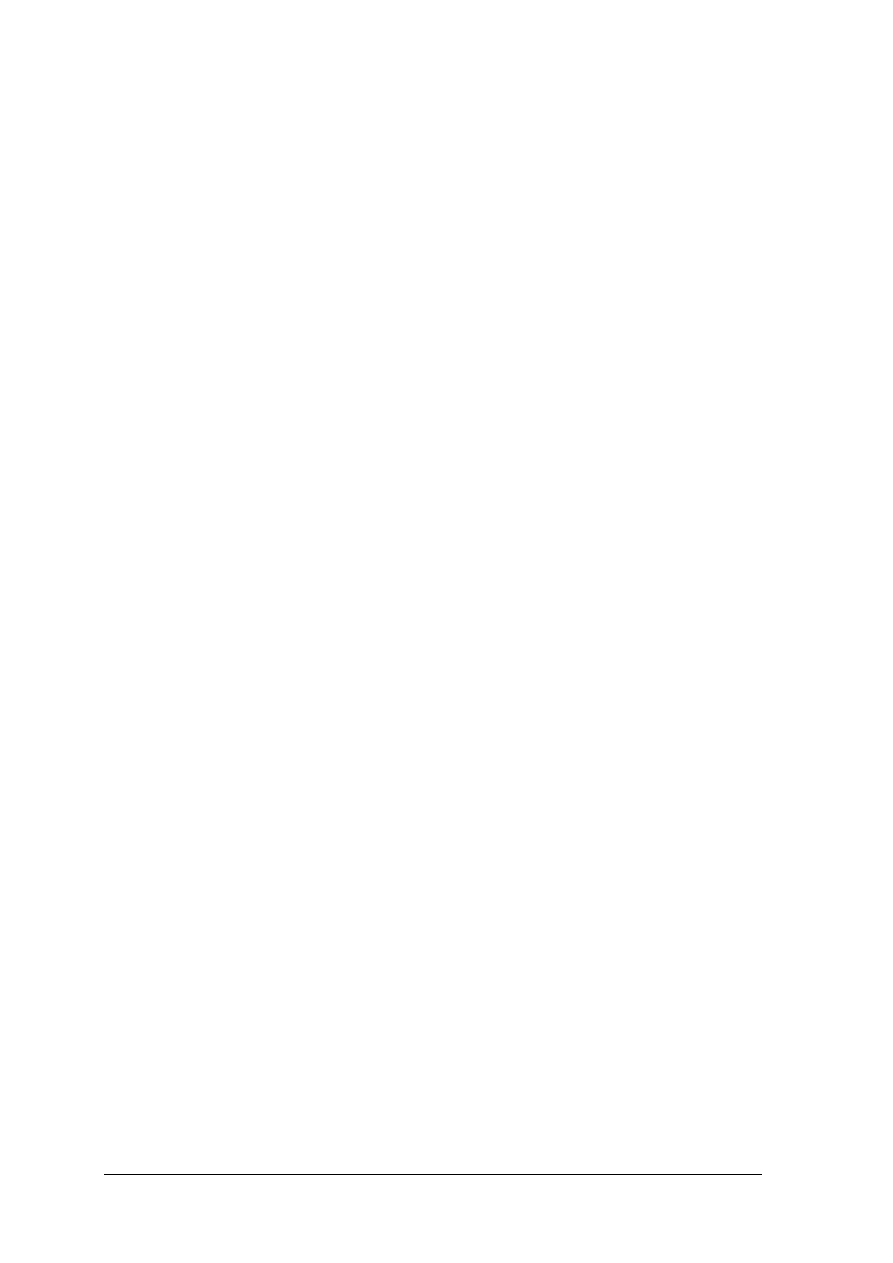
„
Projekt współfinansowany ze środków Europejskiego Funduszu Społecznego”
17
Zalecane metody nauczania–uczenia się:
−
pokaz z objaśnieniami,
−
ć
wiczenia praktyczne.
Ś
rodki dydaktyczne:
–
stanowisko komputerowe,
–
edytor tekstu,
–
drukarka,
–
koperty adresowe.
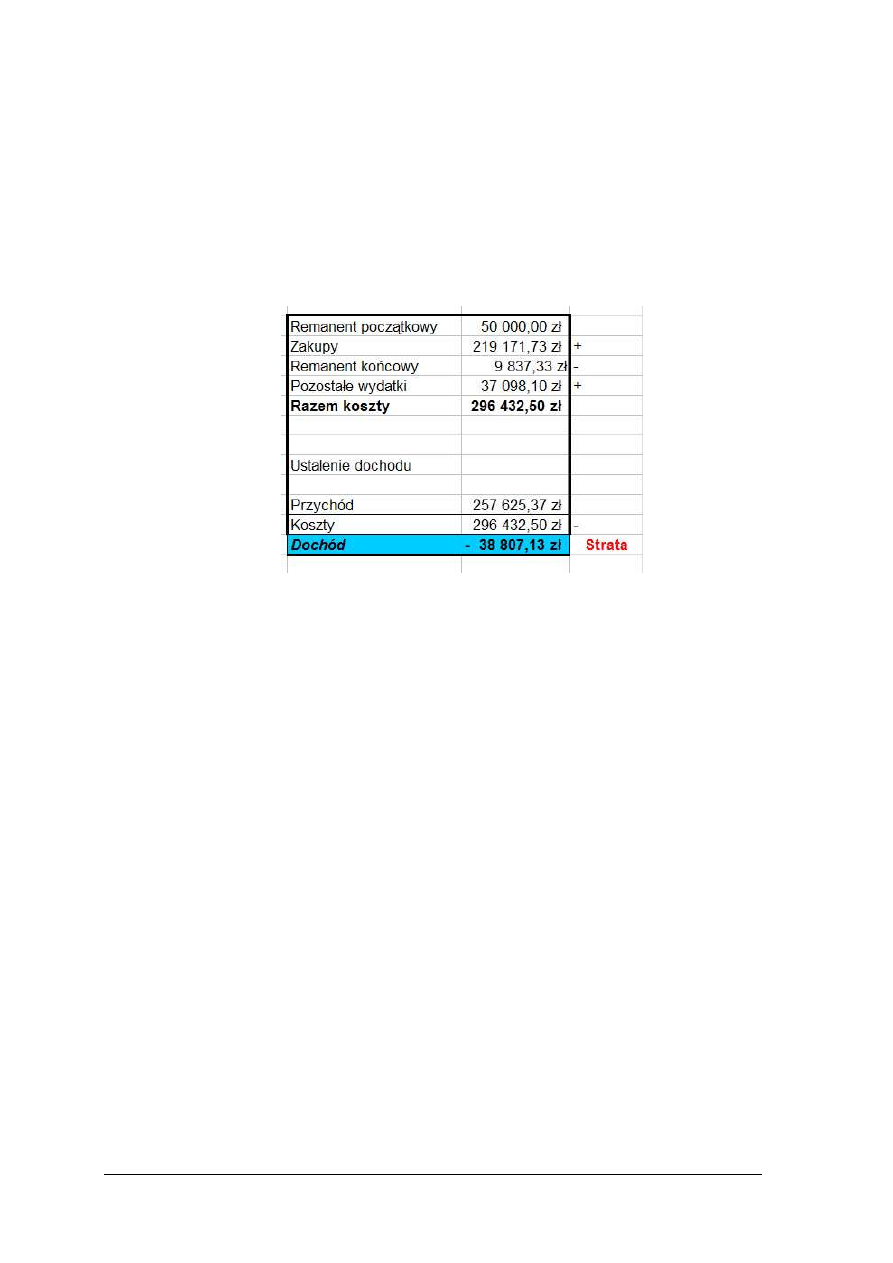
„
Projekt współfinansowany ze środków Europejskiego Funduszu Społecznego”
18
5.3.
Arkusz kalkulacyjny
5.3.1. Ćwiczenia
Ćwiczenie 1
Opracuj arkusz kalkulacyjny obliczający dochód po wykonaniu remanentu końcowego
wg wzorca. Jeśli z obliczenia wyjdzie strata odpowiedni komunikat na się pojawić
w widocznej komórce, w przeciwnym razie komórka ma być pusta
Wskazówki do realizacji
Przed przystąpieniem do realizacji ćwiczenia nauczyciel powinien omówić zakres
i technikę wykonania ćwiczenia.
Ć
wiczenie uczniowie powinni wykonywać indywidualnie.
Sposób wykonania ćwiczenia:
Uczeń powinien:
1)
uruchomić program do opracowywania arkusza kalkulacyjnego,
2)
wprowadzić dane opisowe,
3)
wprowadzić odpowiednie formuły i funkcje w odpowiednich komórkach,
4)
dokonać sformatowania komórek
5)
sprawdzić działanie arkusza.
Zalecane metody nauczania–uczenia się:
−
pokaz z objaśnieniami,
−
ć
wiczenia praktyczne.
Ś
rodki dydaktyczne:
–
stanowisko komputerowe,
–
program do opracowywania arkuszy kalkulacyjnych.
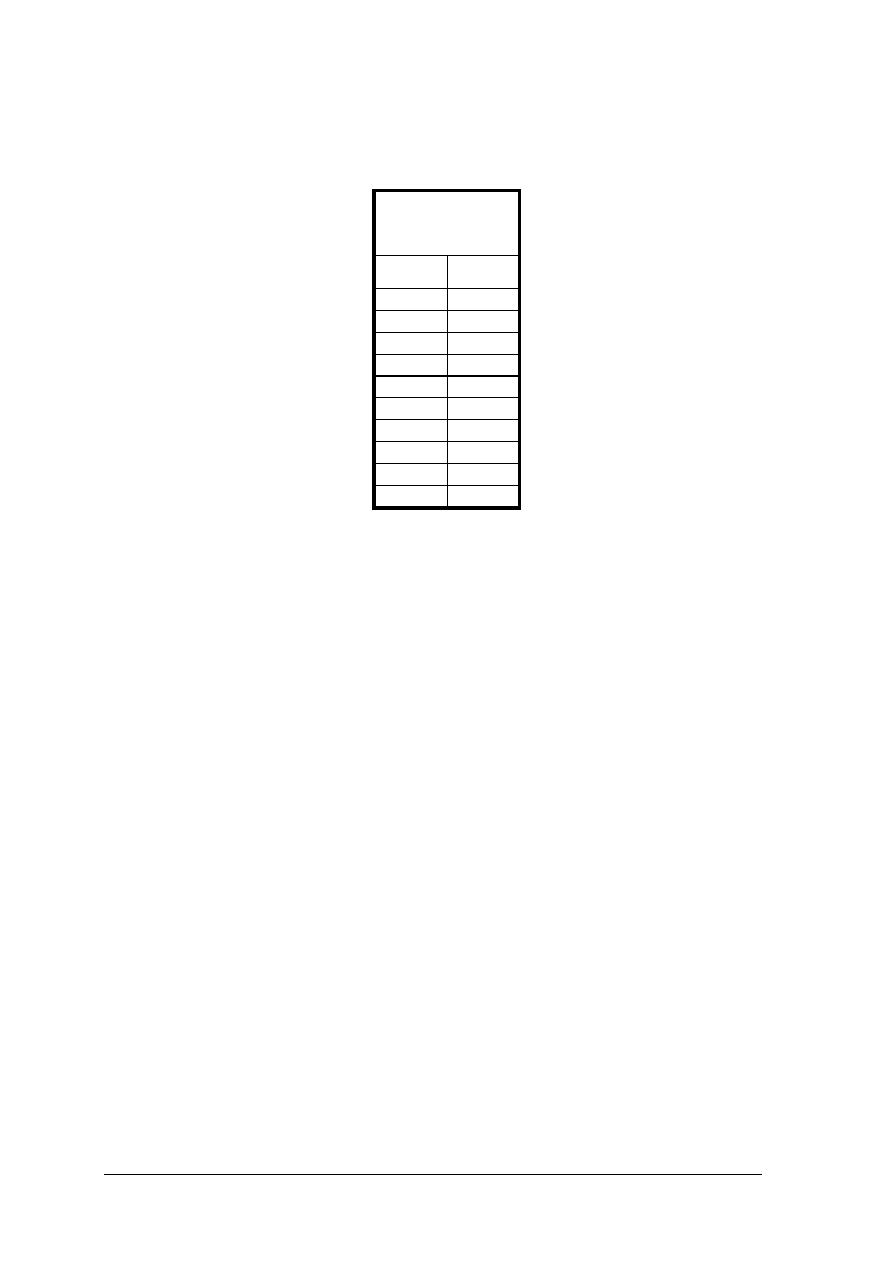
„
Projekt współfinansowany ze środków Europejskiego Funduszu Społecznego”
19
Ćwiczenie 2
Sporządź tabelę według załączonego wzoru w programie do opracowywania arkuszy
kalkulacyjnych, a następnie wykonaj wykres którego typ poda nauczyciel.
Zestawienie
zysku netto
firmy 'Test"
Rok
Zysk netto
[w tys. zł]
1997
3252
1998
567
1999
1245
2000
2450
2001
3400
2002
3470
2003
4003
2004
5346
2005
6000
2006
7569
Wskazówki do realizacji
Przed przystąpieniem do realizacji ćwiczenia nauczyciel powinien omówić zakres
i technikę wykonania ćwiczenia.
Ć
wiczenie uczniowie powinni wykonywać indywidualnie.
Sposób wykonania ćwiczenia:
Uczeń powinien:
1)
uruchomić program do opracowywania arkusza kalkulacyjnego,
2)
wprowadzić dane do tabeli wg wzorca,
3)
sformatować tabelę,
4)
uruchomić kreatora wykresów,
5)
określić potrzebne parametry do wykonania wykresu.
Zalecane metody nauczania–uczenia się:
−
pokaz z objaśnieniami,
−
ć
wiczenia praktyczne.
Ś
rodki dydaktyczne:
–
stanowisko komputerowe,
−
program do opracowywania arkuszy kalkulacyjnych.
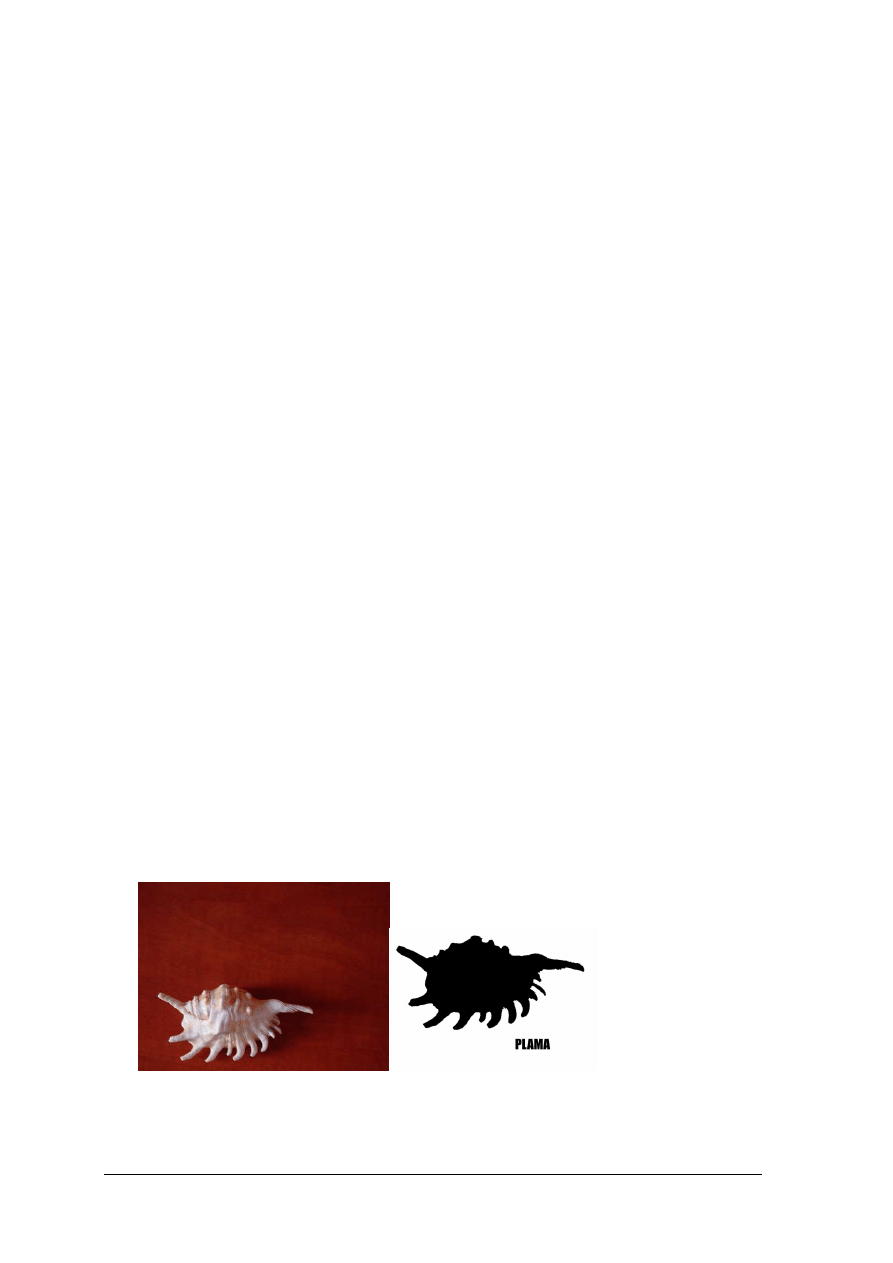
„
Projekt współfinansowany ze środków Europejskiego Funduszu Społecznego”
20
5.4.
Grafika i multimedia w pracy biurowej
5.4.1. Ćwiczenia
Ćwiczenie 1
Zaplanuj i wykonaj prezentację z realizacji projektu w firmie. Temat projektu należy
określić samodzielnie.
Wskazówki do realizacji
Przed przystąpieniem do realizacji ćwiczenia nauczyciel powinien omówić zakres
i technikę wykonania ćwiczenia. Ćwiczenie może być modyfikowane do wykorzystania na
różnym etapie szkolenia. Można np. określić kryterium, że prezentacja ma zawierać tylko
elementy tekstu i grafiki .
Ć
wiczenie uczniowie powinni wykonywać indywidualnie.
Sposób wykonania ćwiczenia:
Uczeń powinien:
1)
zebrać wszystkie niezbędne materiały potrzebne do prezentacji,
2)
uruchomić program do tworzenia prezentacji,
3)
zaplanować układ i schemat slajdów prezentacji,
4)
zaprojektować poszczególne slajdy prezentacji,
5)
dodać efekty animacji i przejścia slajdów,
6)
zaprezentować wykonaną pracę.
Zalecane metody nauczania–uczenia się:
−
pokaz z objaśnieniami,
−
ć
wiczenia praktyczne.
Ś
rodki dydaktyczne:
−
stanowisko komputerowe z zainstalowanym programem do tworzenia prezentacji.
Ćwiczenie 2
Bazując na dostarczonym zdjęciu wykonaj grafikę do nadruku. (przykładowy nadruk
został zamieszczony na rysunku C1).
a)
b)
Rys. C1. Przykładowe wykonanie grafiki do nadruku. (Źródło: materiał własny) a) zdjęcie źródłowe,
b) gotowy nadruk
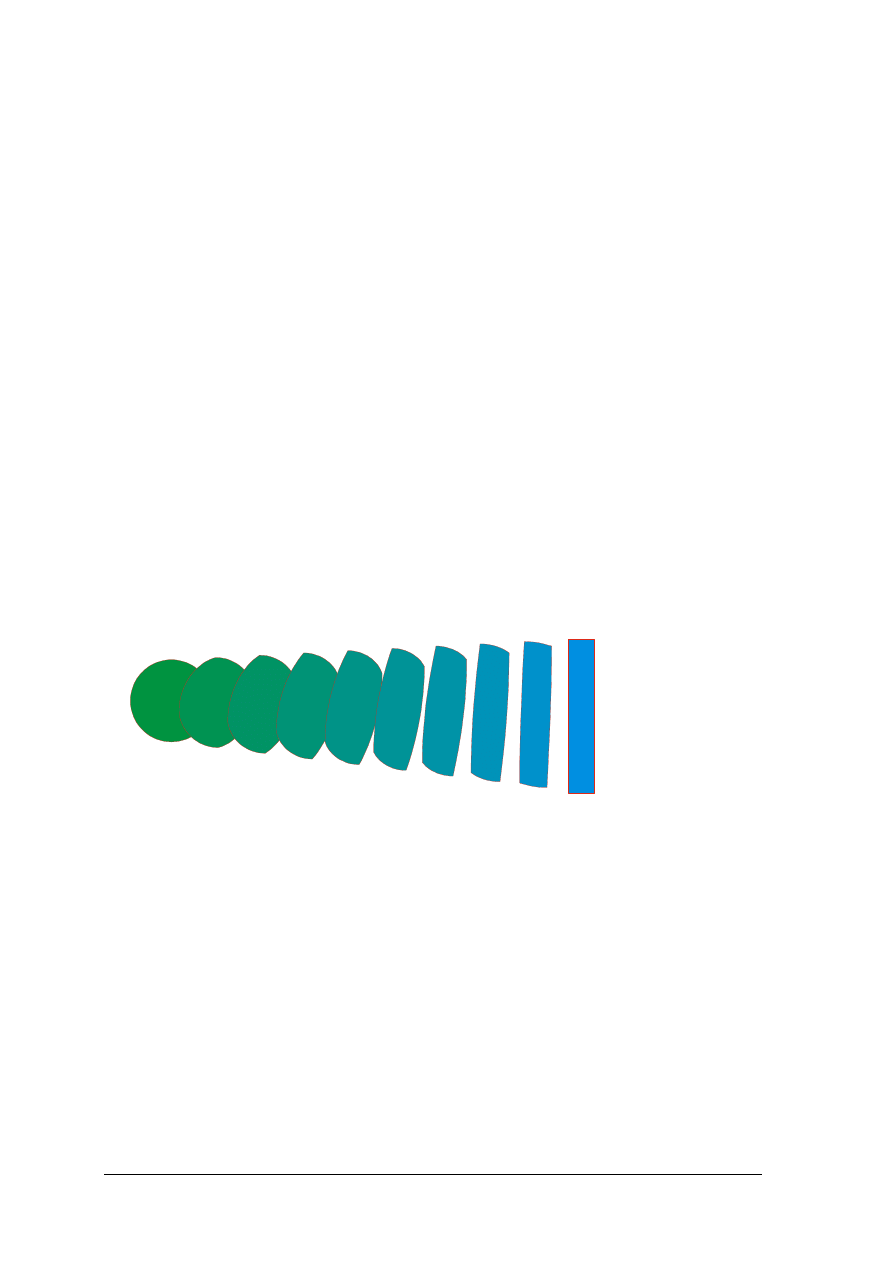
„
Projekt współfinansowany ze środków Europejskiego Funduszu Społecznego”
21
Wskazówki do realizacji
Przed przystąpieniem do realizacji ćwiczenia nauczyciel powinien omówić zakres
i technikę wykonania ćwiczenia (ćwiczenie może być wykonane na wiele sposobów).
Ć
wiczenie uczniowie powinni wykonywać indywidualnie.
Sposób wykonania ćwiczenia
Uczeń powinien:
1)
wykonać selekcję określonego obiektu,
2)
dokonać operacji malowania,
3)
wykonać przekształcenia jeśli są konieczne,
4)
wprowadzić odpowiedni napis,
5)
zapisać rysunek.
Zalecane metody nauczania–uczenia się:
−
pokaz z objaśnieniami,
−
ć
wiczenia praktyczne.
Ś
rodki dydaktyczne:
−
zdjęcie w postaci cyfrowej,
−
zestaw komputerowy z zainstalowanym programem do obróbki grafiki rastrowej.
Ćwiczenie 3
Pracując w programie do grafiki wektorowej dokonaj przepływu pomiędzy dwoma
określonymi przez nauczyciela obiektami w 8 krokach wg załączonego przykładu.
Wskazówki do realizacji
Przed przystąpieniem do realizacji ćwiczenia nauczyciel powinien omówić zakres
i technikę wykonania ćwiczenia.
Ć
wiczenie uczniowie powinni wykonywać indywidualnie.
Sposób wykonania ćwiczenia.
Uczeń powinien:
1)
narysować dwa określone obiekty,
2)
ustawić parametry przepływu.
Zalecane metody nauczania–uczenia się:
−
pokaz z objaśnieniami,
−
ć
wiczenia praktyczne.
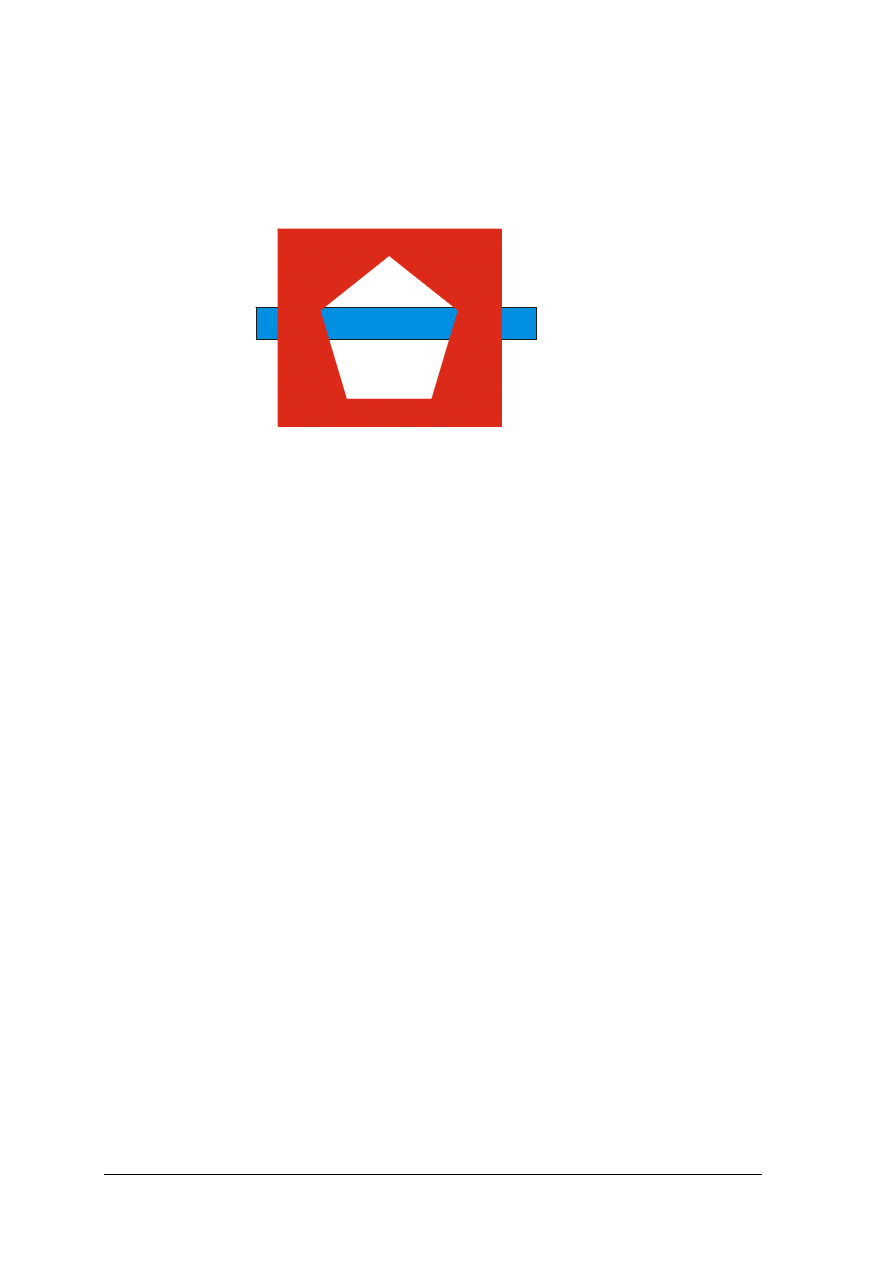
„
Projekt współfinansowany ze środków Europejskiego Funduszu Społecznego”
22
Ś
rodki dydaktyczne:
−
zestaw komputerowy z zainstalowanym programem do obróbki grafiki wektorowej.
Ćwiczenie 4
Pracując w programie do grafiki wektorowej narysuj figurę przedstawioną na rysunku.
Wskazówki do realizacji
Przed przystąpieniem do realizacji ćwiczenia nauczyciel powinien omówić zakres
i technikę wykonania ćwiczenia.
Ć
wiczenie uczniowie powinni wykonywać indywidualnie.
Sposób wykonania ćwiczenia
Uczeń powinien:
1)
narysować trzy obiekty: dwa prostokąty różnej wielkości wypełnione różnymi kolorami,
2)
narysować pięciobok,
3)
korzystając z odpowiednich narzędzi wytnij w większym prostokącie otwór korzystając
z pięcioboku,
4)
ustawić obiekty w odpowiedniej kolejności,
5)
zapisać rysunek.
Zalecane metody nauczania–uczenia się:
−
pokaz z objaśnieniami,
−
ć
wiczenia praktyczne.
Ś
rodki dydaktyczne:
−
zestaw komputerowy z zainstalowanym programem do obróbki grafiki wektorowej.
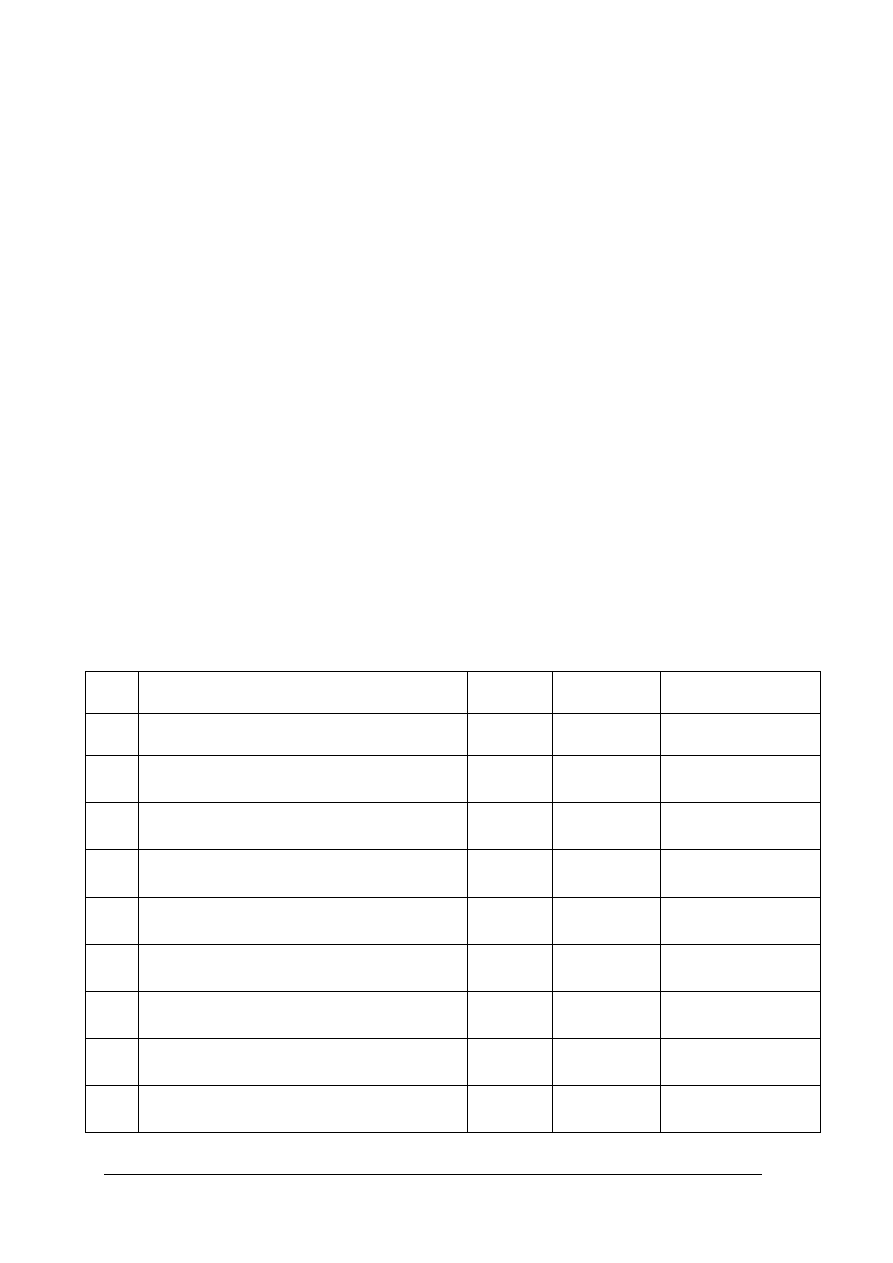
„
Projekt współfinansowany ze środków Europejskiego Funduszu Społecznego”
23
6.
EWALUACJA OSIĄGNIĘĆ UCZNIA
Test 1
Test dwustopniowy do jednostki modułowej „Stosowanie technik
informatycznych w pracy biurowej”
Test składa się z 20 zadań wielokrotnego wyboru, z których:
−
zadania 1, 3, 4, 5, 6, 7, 8, 9, 10, 11, 12, 13, 14, 15, 20 są z poziomu podstawowego,
−
zadania, 2, 16, 17, 18, 19 są z poziomu ponadpodstawowego.
Punktacja zadań: 0 lub 1 punkt
Za każdą prawidłową odpowiedź uczeń otrzymuje 1 punkt. Za złą odpowiedź lub jej brak
uczeń otrzymuje 0 punktów.
Proponuje się następujące normy wymagań – uczeń otrzyma następujące oceny szkolne:
−
dopuszczający – za rozwiązanie co najmniej 6 zadań z poziomu podstawowego,
−
dostateczny – za rozwiązanie co najmniej 10 zadań z poziomu podstawowego,
−
dobry – za rozwiązanie 14 zadań, w tym co najmniej 3 z poziomu ponadpodstawowego,
−
bardzo dobry – za rozwiązanie 18 zadań, w tym co najmniej 5 z poziomu
ponadpodstawowego.
Klucz odpowiedzi: 1. a, 2. c, 3. d, 4. d, 5. d, 6. c, 7. a, 8. d, 9. b, 10. a, 11. c,
12. d, 13. d, 14. a, 15. a, 16. c, 17. c, 18. c, 19. d, 20. b
Plan testu
Nr zad.
Cel operacyjny
(mierzone osiągnięcia ucznia)
Kategoria
celu
Poziom
wymagań
Klucz odpowiedzi
1.
Posługiwać się wyszukiwarkami
B
P
a
2.
Korzystać z forum
C
PP
c
3.
Tworzyć adres poczty elektronicznej
B
P
d
4.
Rozróżniać
elementy
adresu
poczty
elektronicznej
B
P
d
5.
Określić pojemność płyty DVD
B
P
d
6.
Transformować obiekty grafiki wektorowej
C
P
c
7.
Charakteryzować grafikę wektorową
C
P
a
8.
Rozpoznawać oprogramowanie
C
P
d
9.
Wykorzystać korespondencję seryjną
B
P
b
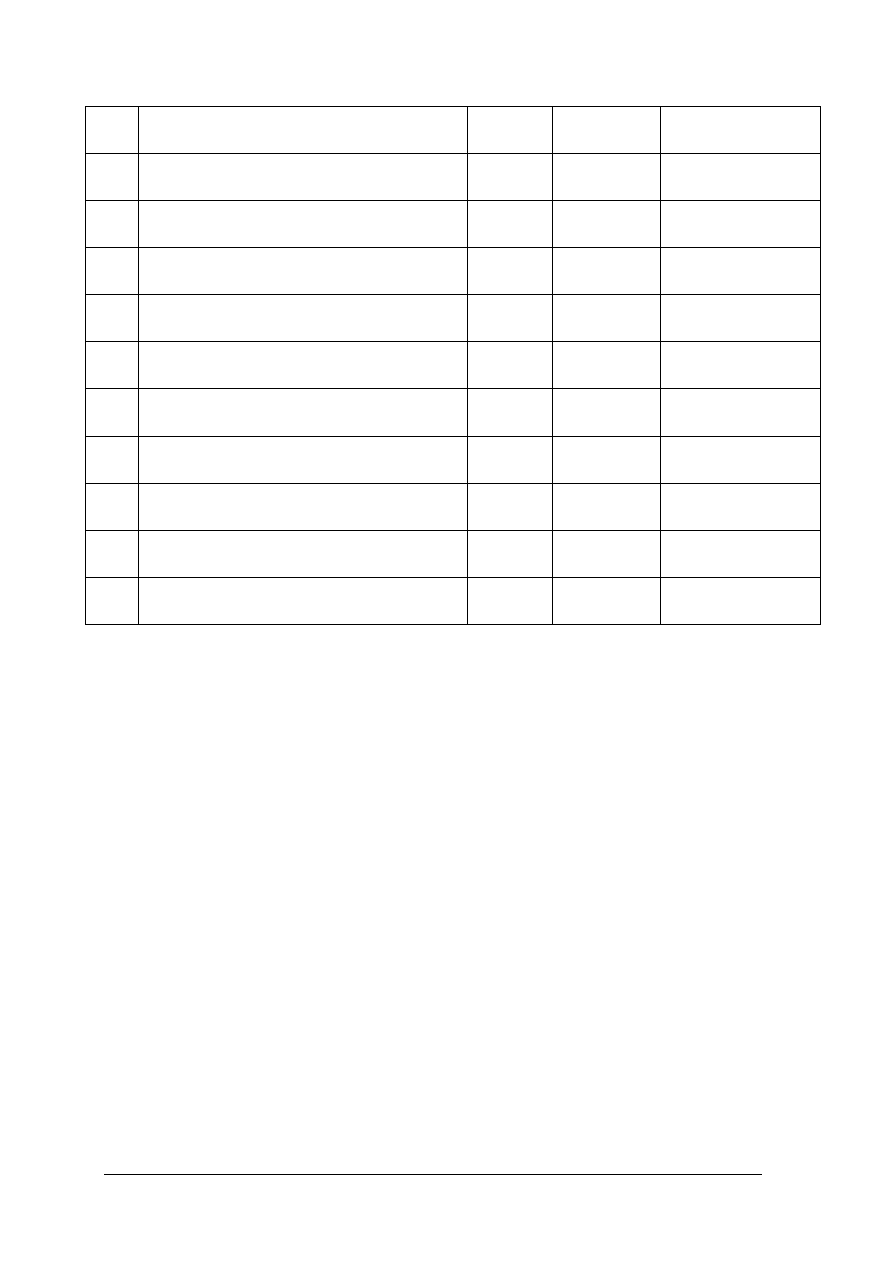
„
Projekt współfinansowany ze środków Europejskiego Funduszu Społecznego”
24
10.
Rozpoznawać etapy tworzenia
korespondencji seryjnej
C
P
a
11.
Ustawiać parametry wydruku
C
P
c
12.
Charakteryzować budowę arkusza
kalkulacyjnego
B
P
d
13.
Rozpoznawać adres bezwzględny komórki
B
P
d
14.
Rozpoznawać adres względny komórki
B
P
a
15.
Rozpoznawać operatory w arkuszu
kalkulacyjnym
B
P
a
16.
Stosować formuły w arkuszu
kalkulacyjnym
C
PP
c
17.
Stosować filtrowanie danych
C
PP
c
18.
Stosować krzywe Beziera
C
PP
c
19.
Umieszczać elementy audio w prezentacji
C
PP
d
20.
Charakteryzować grafikę wektorową
B
P
b
Przebieg testowania
Instrukcja dla nauczyciela
1.
Ustal z uczniami termin przeprowadzenia sprawdzianu z wyprzedzeniem co najmniej
jednotygodniowym.
2.
Przygotuj odpowiednią liczbę testów.
3.
Zapewnij warunki do samodzielnego rozwiązywania zadań.
4.
Przed rozpoczęciem testu przeczytaj uczniom instrukcję dla ucznia.
5.
Zapytaj, czy uczniowie wszystko zrozumieli. Wszelkie wątpliwości wyjaśnij.
I
nstrukcja dla ucznia
1.
Przeczytaj uważnie instrukcję.
2.
Podpisz imieniem i nazwiskiem kartę odpowiedzi.
3.
Zapoznaj się z zestawem pytań testowych.
4.
Jeżeli masz wątpliwości poproś nauczyciela o wyjaśnienia.
5.
Test jest formą pytań wielokrotnego wyboru. Tylko jedna odpowiedź jest prawidłowa.
6.
Prawidłową odpowiedź zaznacz znakiem X.
7.
Jeśli natrafisz na pytanie sprawiające Ci dużo trudności przejdź do następnego. Wróć do
jego rozwiązania później.
8.
Jeśli pomylisz się, zaznacz błędną odpowiedź kółkiem, a następnie X-em odpowiedź
prawidłową.
9.
Czas trwania testu 30 min
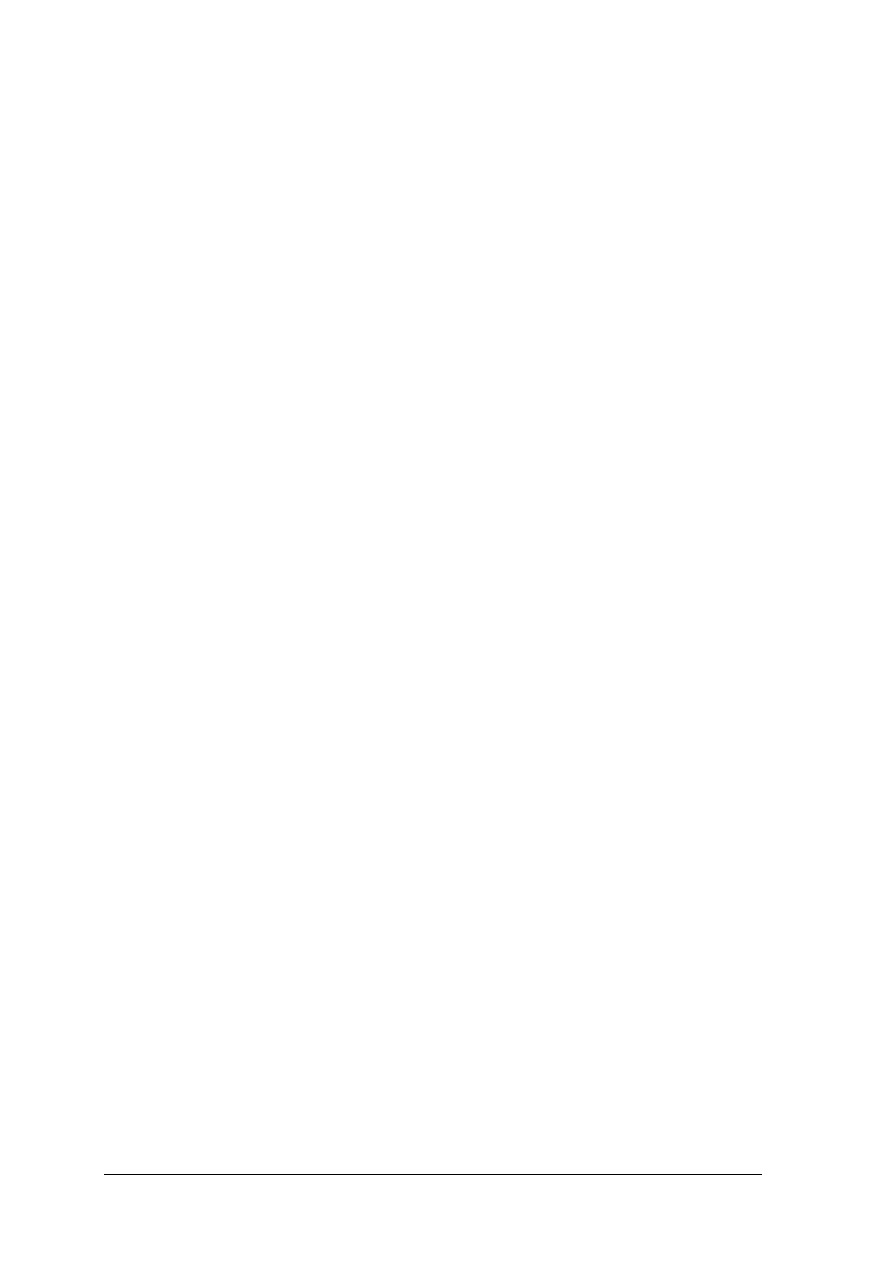
„
Projekt współfinansowany ze środków Europejskiego Funduszu Społecznego”
25
Materiały dla ucznia:
−
instrukcja,
−
zestaw zadań testowych,
−
karta odpowiedzi.
ZESTAW ZADAŃ TESTOWYCH
1.
Do przeszukiwania zasobów w internecie służy:
a)
wyszukiwarka
b)
eksplorator Windows
c)
poczta elektroniczna
d)
forum
2.
Aby wymienić doświadczenia w ramach odwiedzanej witryny można skorzystać z:
a)
wyszukiwarki
b)
edytora tekstu
c)
forum
d)
eksploratora Windows
3.
W każdym adresie e-mail występuje znak:
a)
/
b)
*
c)
#
d)
@
4.
Druga część adresu e-mail określa:
a)
miejsce zamieszkania
b)
nazwę konta pocztowego
c)
nazwę używanego programu pocztowego
d)
nazwę serwera pocztowego
5.
Standardowa pojemność płyty DVD to:
a)
700 MB
b)
650 MB
c)
4,00 GB
d)
4,70 GB
6.
Aby dokonać transformacji wybranego obiektu wektorowego należy:
a)
zamienić obiekt na krzywe
b)
umieścić go na odpowiedniej warstwie
c)
zaznaczyć go
d)
usunąć wypełnienie obiektu
7.
Grafika wektorowa prezentowana jest za pomocą:
a)
linii prostych i krzywych, opisanych przez obiekty matematyczne zwane wektorami.
b)
pikseli,
c)
pikseli i wektorów,
d)
wyłącznie za pomocą za pomocą linii.
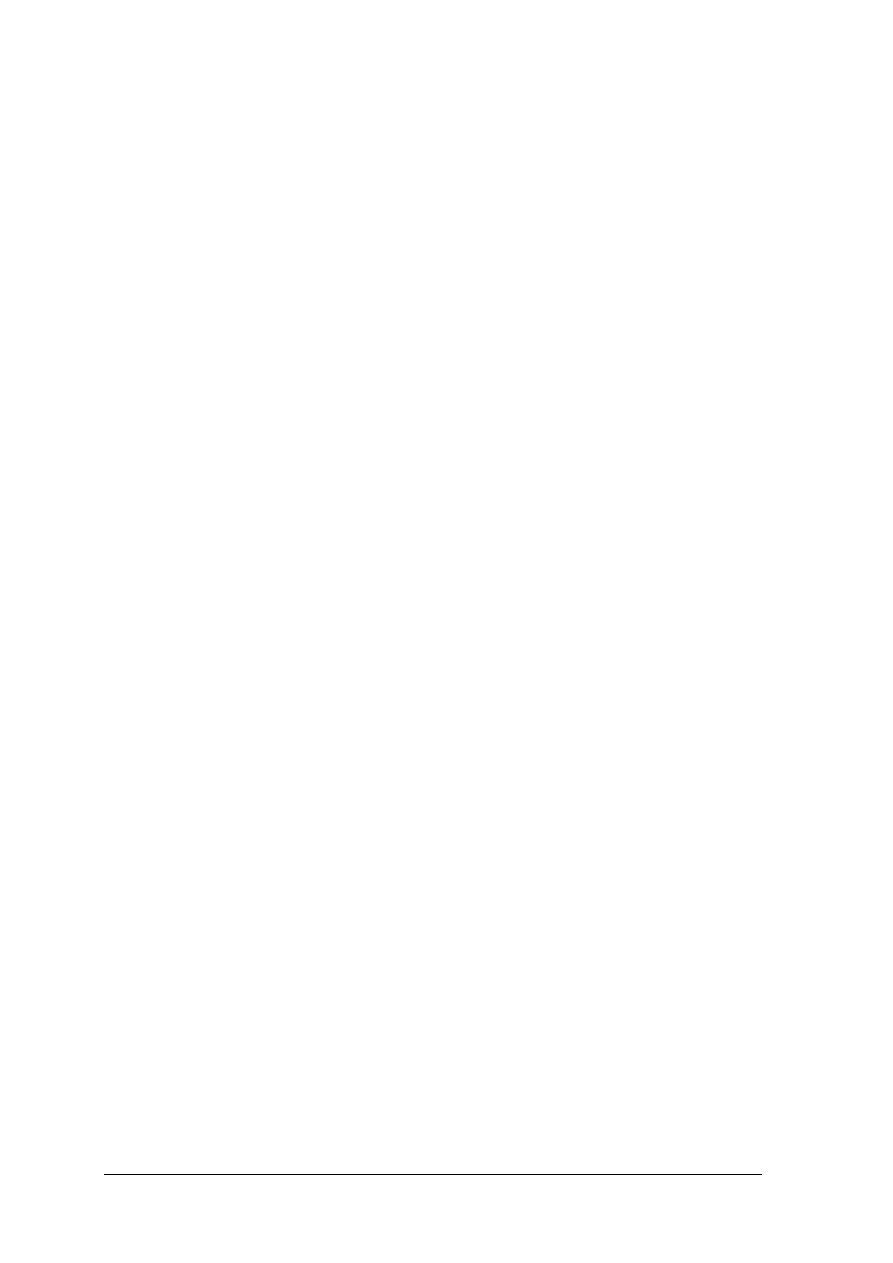
„
Projekt współfinansowany ze środków Europejskiego Funduszu Społecznego”
26
8.
Program PowerPoint wykorzystywany jest do:
a)
opracowywania plików muzycznych
b)
edycji grafiki
c)
edycji plików wideo
d)
tworzenia prezentacji
9.
Za pomocą korespondencji seryjnej można:
a)
wykonać wykres
b)
wykonać zestaw etykiet lub kopert
c)
opracować prezentację
d)
połączyć się z kilkoma osobami przez internet
10.
W procesie tworzenia korespondencji seryjnej niezbędne jest:
a)
scalanie korespondencji seryjnej
b)
opracowanie harmonogramu prac
c)
podłączenie do internetu
d)
posiadanie programu pocztowego
11.
Zakres dostępnych ustawień wydruku jest uzależniony od:
a)
drukowanego dokumentu
b)
parametrów komputera
c)
rodzaju drukarki
d)
rodzaju monitora
12.
Podstawowym elementem arkusza kalkulacyjnego jest:
a)
kolumna
b)
wiersz
c)
skoroszyt
d)
komórka
13.
Adres bezwzględny komórki ma postać:
a)
A1
b)
[A1]
c)
{A1}
d)
$A$1
14.
Adres względny komórki ma postać:
a)
A1
b)
[A1]
c)
{A1}
d)
$A$1
15.
Operator porównania „>” ma następujące znaczenie:
a)
większy niż
b)
mniejszy niż
c)
równy
d)
lub
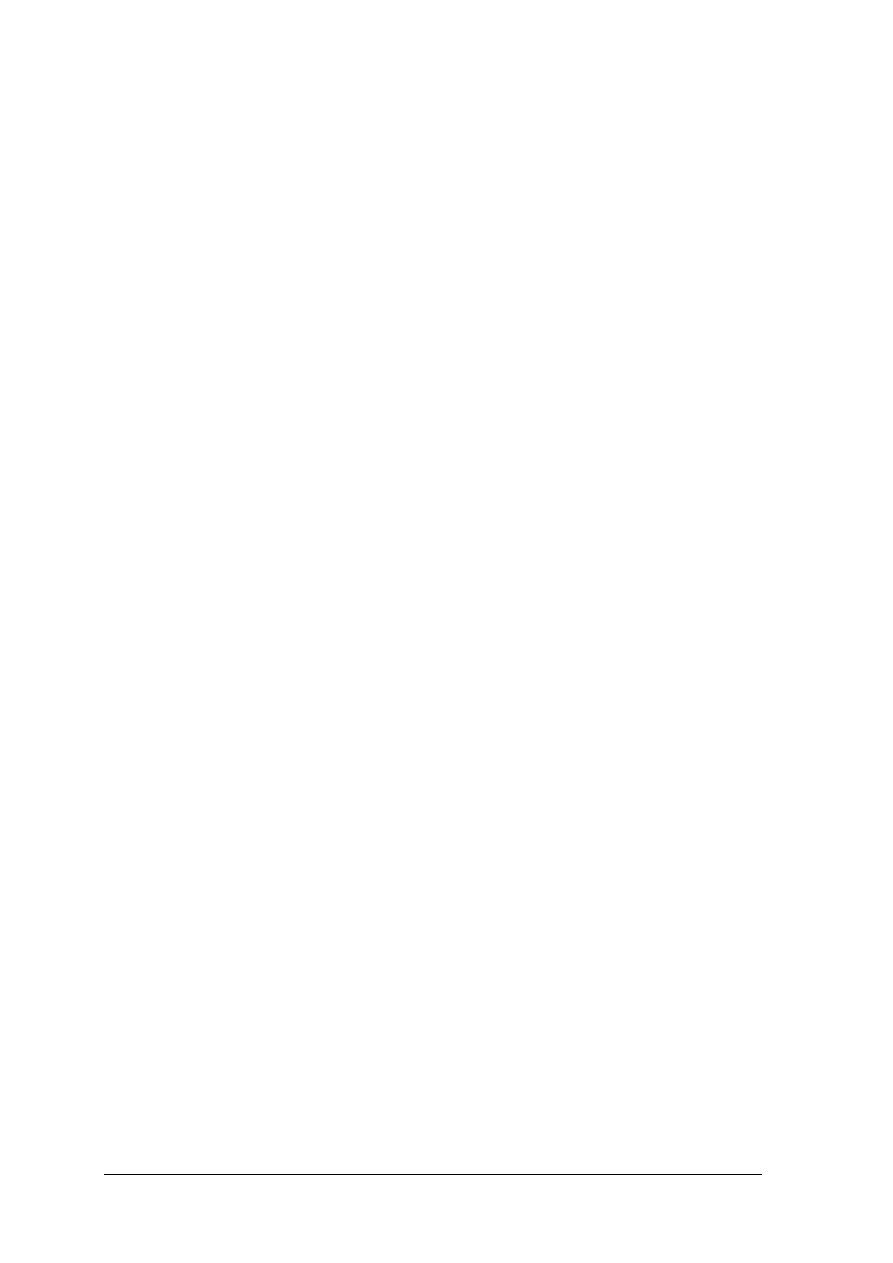
„
Projekt współfinansowany ze środków Europejskiego Funduszu Społecznego”
27
16.
Formułę w programie Excel zaczynamy od znaku:
a)
>
b)
:
c)
=
d)
/
17.
Aby szybko przejrzeć informacje zawarte w istniejącym arkuszu kalkulacyjnym
spełniające określone kryteria należy skorzystać z:
a)
wydruku arkusza
b)
przycisku przewijania listy
c)
filtrowania danych
d)
formatowania komórki
18.
Tekst artystyczny może podlegać edycji za pomocą krzywych Beziera po:
a)
nadaniu mu konturu
b)
pozbawieniu go wypełnienia
c)
zamianie go na krzywe
d)
zamianie go na postać rastrową
19.
Aby wprowadzić podkład muzyczny pod określoną liczbę slajdów, należy:
a)
dołączyć plik dźwiękowy do pierwszego slajdu oraz ustawić kontynuację pokazu
przez określoną liczbę slajdów
b)
dołączyć dany plik dźwiękowy do każdego slajdu
c)
dołączyć plik do dowolnego slajdu
d)
dołączyć plik dźwiękowy do pierwszego slajdu ustawić kontynuację pokazu przez
określoną liczbę slajdów, uwzględniając opcje powtarzania do końca slajdu
20.
W przypadku grafiki wektorowej charakterystyczne jest:
a)
określanie rozdzielczości w pikselach
b)
przedstawianie obiektów za pomocą linii prostych i krzywych, opisanych przez
obiekty matematyczne zwane wektorami.
c)
przedstawianie obiektów za pomocą figur geometrycznych, z określeniem stopnia
przezroczystości
d)
zapis plików z rozszerzeniem DOC
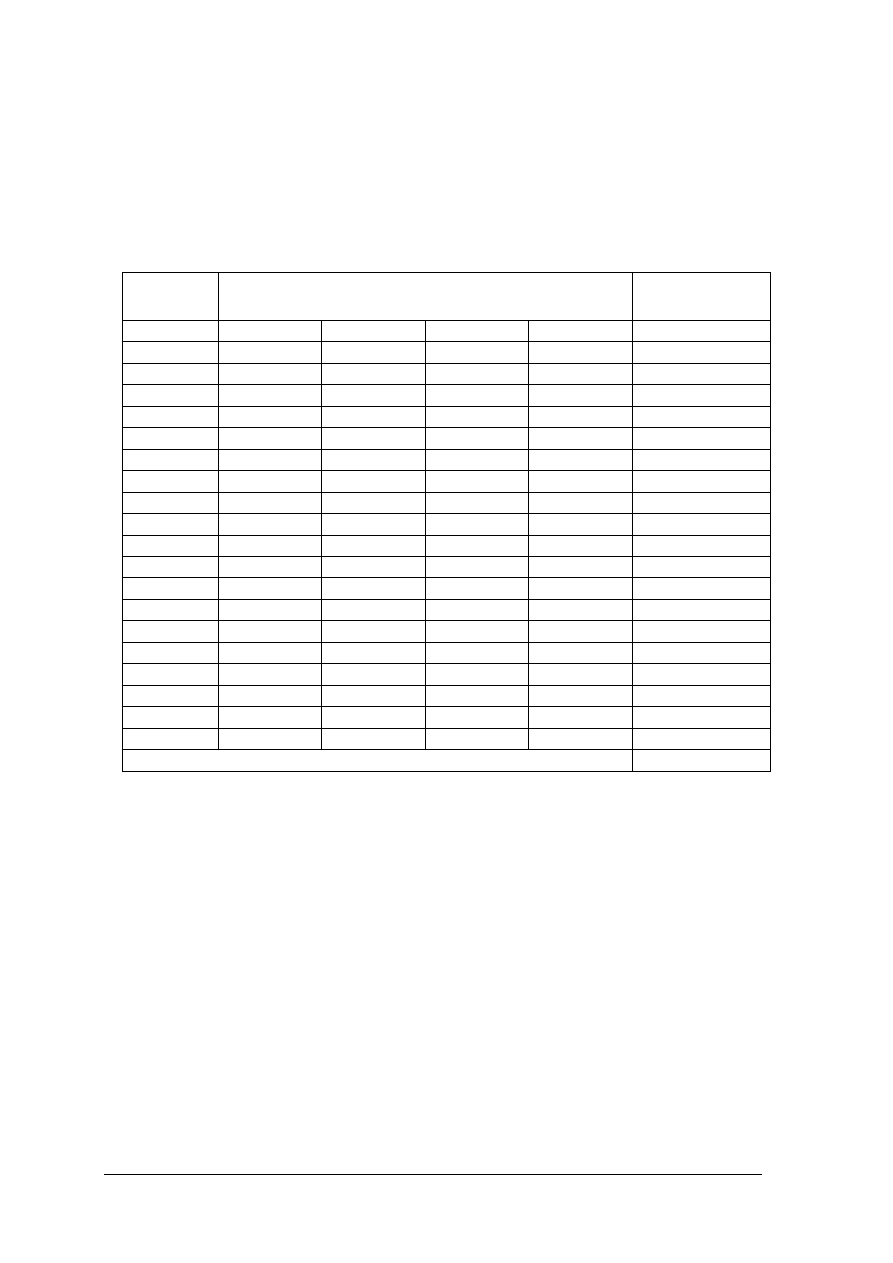
„
Projekt współfinansowany ze środków Europejskiego Funduszu Społecznego”
28
KARTA ODPOWIEDZI
Imię i nazwisko…………………………………………………………………….....................
Stosowanie technik informatycznych w pracy biurowej
Zaznacz poprawną odpowiedź.
Nr
zadania
Odpowiedź
Punkty
1.
a
b
c
d
2.
a
b
c
d
3.
a
b
c
d
4.
a
b
c
d
5.
a
b
c
d
6.
a
b
c
d
7.
a
b
c
d
8.
a
b
c
d
9.
a
b
c
d
10.
a
b
c
d
11.
a
b
c
d
12.
a
b
c
d
13.
a
b
c
d
14.
a
b
c
d
15.
a
b
c
d
16.
a
b
c
d
17.
a
b
c
d
18.
a
b
c
d
19.
a
b
c
d
20.
a
b
c
d
Razem:
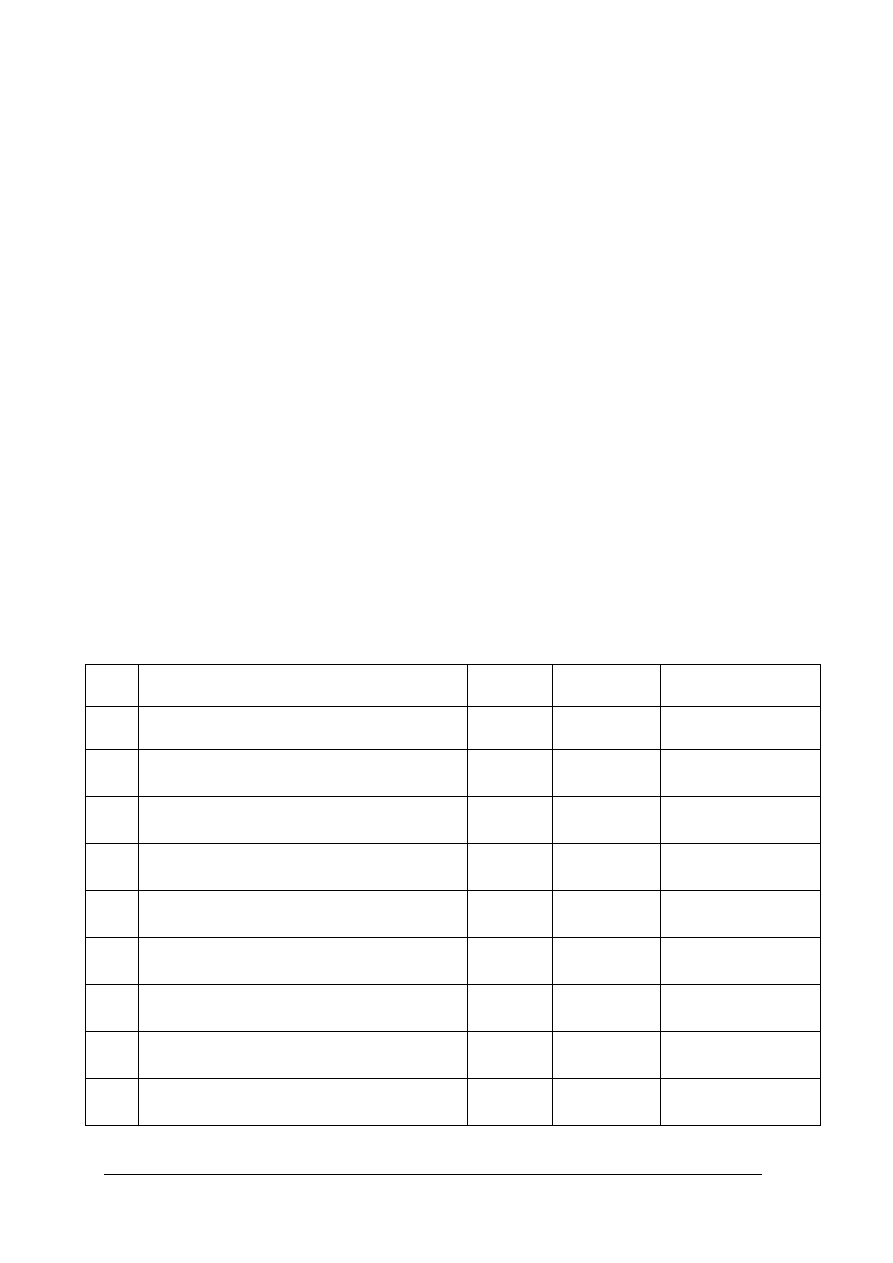
„
Projekt współfinansowany ze środków Europejskiego Funduszu Społecznego”
29
Test 2
Test dwustopniowy do jednostki modułowej „Stosowanie technik
graficznych i multimedialnych”
Test składa się z 20 zadań wielokrotnego wyboru, z których:
−
zadania 1, 4, 5, 6, 7, 8, 9, 10, 11, 12, 13, 14, 15, 19, 20 są z poziomu podstawowego,
−
zadania 2, 3, 16, 17, 18 są z poziomu ponadpodstawowego.
Punktacja zadań: 0 lub 1 punkt
Za każdą prawidłową odpowiedź uczeń otrzymuje 1 punkt. Za złą odpowiedź lub jej brak
uczeń otrzymuje 0 punktów.
Proponuje się następujące normy wymagań – uczeń otrzyma następujące
oceny szkolne:
−
dopuszczający – za rozwiązanie co najmniej 6 zadań z poziomu podstawowego,
−
dostateczny – za rozwiązanie co najmniej 10 zadań z poziomu podstawowego,
−
dobry – za rozwiązanie 14 zadań, w tym co najmniej 3 z poziomu ponadpodstawowego,
−
bardzo dobry – za rozwiązanie 18 zadań, w tym co najmniej 5 z poziomu
ponadpodstawowego.
Klucz odpowiedzi: 1. d, 2. b, 3. a, 4. b, 5. a, 6. a, 7. b, 8. c, 9. a, 10. a, 11. d,
12. a, 13. b, 14. a, 15. b, 16. a, 17. b, 18. a, 19. a, 20. a
Plan testu
Nr zad.
Cel operacyjny
(mierzone osiągnięcia ucznia)
Kategoria
celu
Poziom
wymagań
Klucz odpowiedzi
1.
Posługiwać się wyszukiwarkami
B
P
d
2.
Korzystać z forum
C
PP
b
3.
Przesyłać pliki pocztą elektroniczną
C
PP
a
4.
Definiować adres e-mail
B
P
b
5.
Określić pojemność płyty CD-R
B
P
a
6.
Pisać wielkie litery
C
P
a
7.
Stosować prawidłowe zasady edycji tekstu
C
P
b
8.
Kasować prawidłowo znaki
C
P
c
9.
Wykorzystać korespondencję seryjną
B
P
a
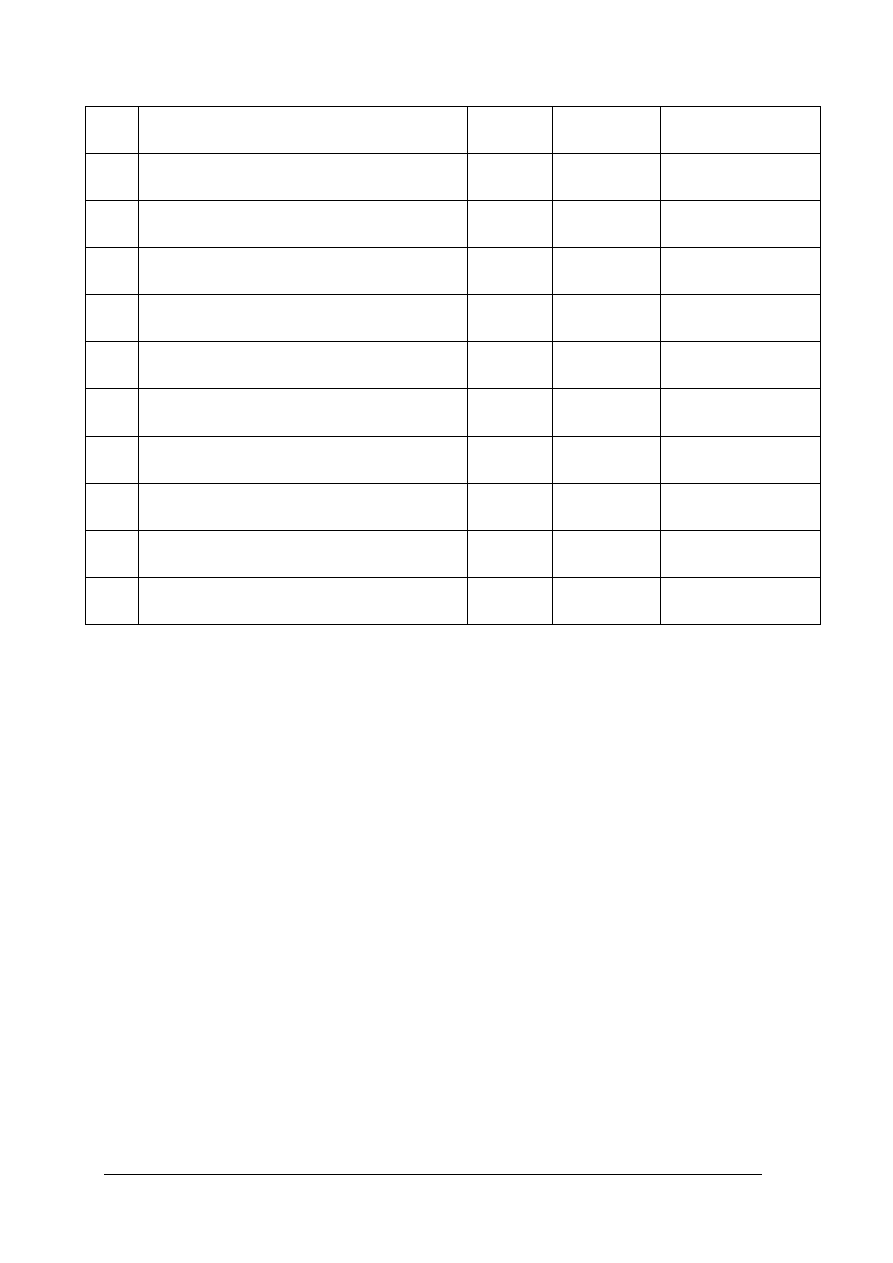
„
Projekt współfinansowany ze środków Europejskiego Funduszu Społecznego”
30
10.
Stosować zasady tworzenia korespondencji
seryjnej
C
P
a
11.
Ustawiać parametry wydruku
C
P
d
12.
Stosować arkusz kalkulacyjny
B
P
a
13.
Rozpoznawać adres bezwzględny komórki
B
P
b
14.
Rozpoznawać adres względny komórki
B
P
a
15.
Rozpoznawać operatory w arkuszu
kalkulacyjnym
B
P
b
16.
Stosować formuły w arkuszu
kalkulacyjnym
C
PP
a
17.
Stosować filtrowanie danych
C
PP
b
18.
Stosować krzywe Beziera
C
PP
a
19.
Stosować zasady tworzenia prezentacji
C
P
a
20.
Charakteryzować grafikę wektorową
B
P
a
Przebieg testowania
Instrukcja dla nauczyciela
1.
Ustal z uczniami termin przeprowadzenia sprawdzianu z wyprzedzeniem co najmniej
jednotygodniowym.
2.
Przygotuj odpowiednią liczbę testów.
3.
Zapewnij warunki do samodzielnego rozwiązywania zadań.
4.
Przed rozpoczęciem testu przeczytaj uczniom instrukcję dla ucznia.
5.
Zapytaj, czy uczniowie wszystko zrozumieli. Wszelkie wątpliwości wyjaśnij.
Instrukcja dla ucznia
1.
Przeczytaj uważnie instrukcję.
2.
Podpisz imieniem i nazwiskiem kartę odpowiedzi.
3.
Zapoznaj się z zestawem pytań testowych.
4.
Jeżeli masz wątpliwości poproś nauczyciela o wyjaśnienia.
5.
Test jest formą pytań wielokrotnego wyboru. Tylko jedna odpowiedź jest prawidłowa.
6.
Prawidłową odpowiedź zaznacz znakiem X.
7.
Jeśli natrafisz na pytanie sprawiające Ci dużo trudności przejdź do następnego. Wróć do
jego rozwiązania później.
8.
Jeśli pomylisz się, zaznacz błędną odpowiedź kółkiem, a następnie X-em odpowiedź
prawidłową.
9. Czas trwania testu 30 min
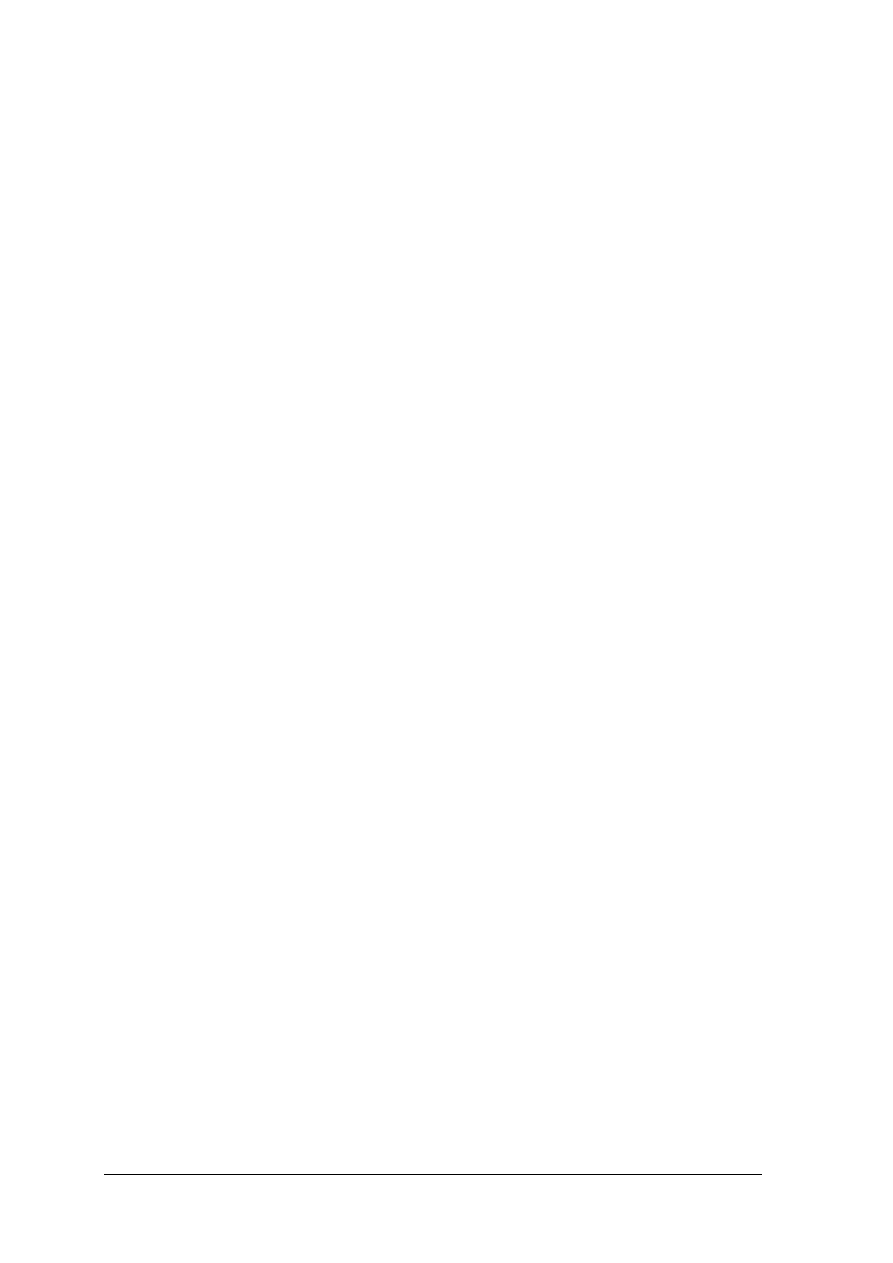
„
Projekt współfinansowany ze środków Europejskiego Funduszu Społecznego”
31
Materiały dla ucznia:
−
instrukcja,
−
zestaw zadań testowych,
−
karta odpowiedzi.
ZESTAW ZADAŃ TESTOWYCH 2
1.
Aby przeszukiwać zasoby internetu należy skorzystać z:
a)
forum
b)
eksploratora Windows
c)
poczty elektronicznej
d)
wyszukiwarki
2.
Forum to:
a)
program do przeszukiwania internetu
b)
miejsce do wymiany poglądów
c)
portal internetowy
d)
katalog stron WWW
3.
Korzystanie z poczty elektronicznej umożliwia?
a)
przesyłania plików
b)
współdzielenie zasobów
c)
komunikowanie się z innymi użytkownikami w czasie rzeczywistym
d)
przeszyłanie wiadomośći sms
4.
Pierwsza część adresu e-mail określa:
a)
miejsce zamieszkania
b)
nazwę konta pocztowego na serwerze
c)
nazwę używanego programu pocztowego
d)
nazwę serwera pocztowego
5.
Pojemność płyty CD-R może wynosić:
a)
700 MB
b)
995 MB
c)
4,00 GB
d)
4,70 GB
6.
Aby pisać wielką literą należy użyć klawisza:
a)
Shift
b)
Alt
c)
Enter
d)
End
7.
Nie należy stosować spacji po znaku:
a)
,
b)
(
c)
!
d)
%
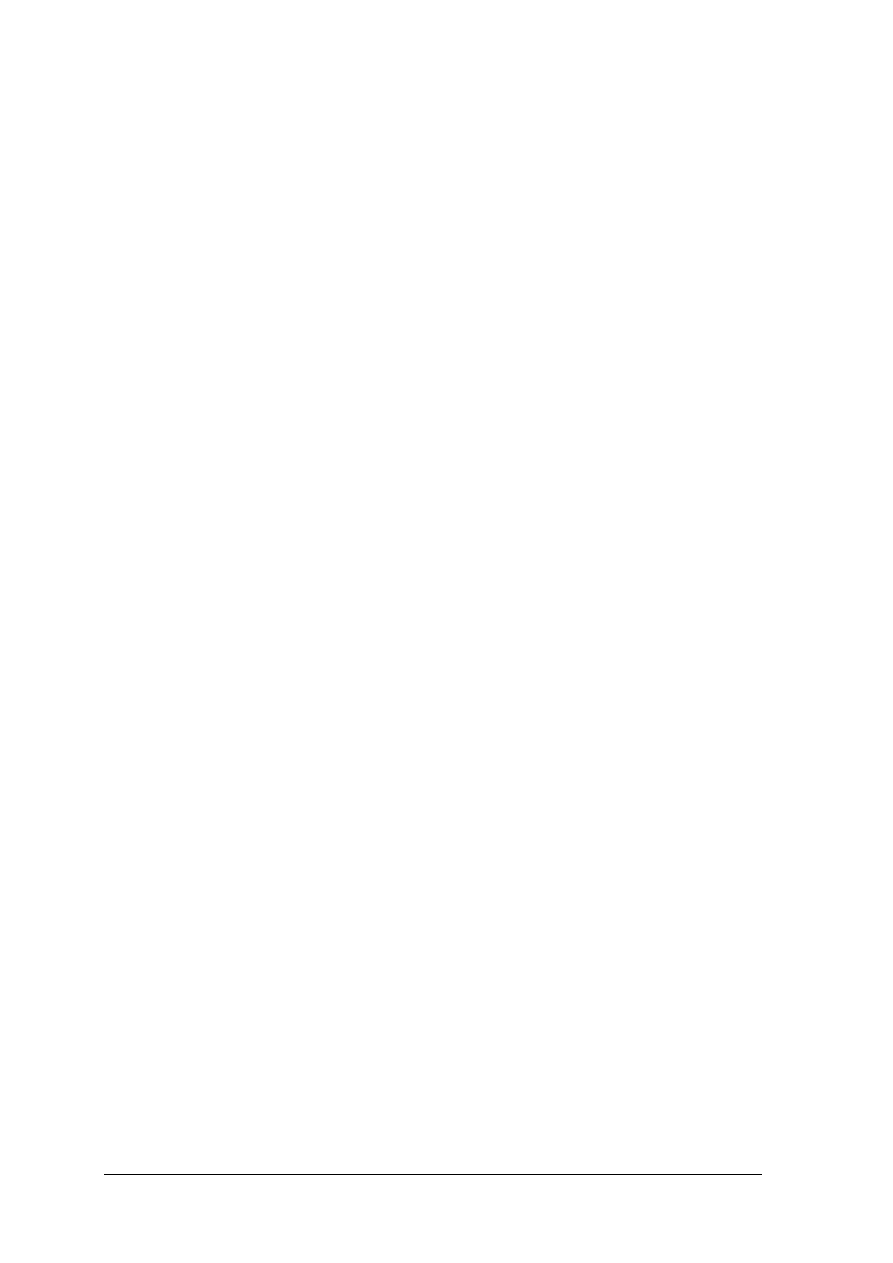
„
Projekt współfinansowany ze środków Europejskiego Funduszu Społecznego”
32
8.
Klawisz Backspace służy do:
a)
wstawiania tabeli
b)
wstawiania znaków specjalnych
c)
kasowania znaku z lewej strony kursora
d)
kasowania znaku z prawej strony kursora
9.
Chcąc wydrukować zestaw listów seryjnych z poziomu edytora tekstu należy skorzystać
z:
a)
korespondencji seryjnej
b)
skryptu wydruku seryjnego
c)
aplikacji generującej listy
d)
internetu
10.
Wskaż prawidłową kolejność realizacji korespondencji seryjnej:
a)
wybieranie typu dokumentu; wybieranie dokumentu początkowego, który będzie
używany w scalaniu; scalanie korespondencji seryjnej
b)
wybieranie typu dokumentu; scalanie korespondencji seryjnej; wybieranie
dokumentu początkowego, który będzie używany w scalaniu
c)
scalanie korespondencji seryjnej; wybieranie typu dokumentu; wydruk dokumentu
d)
scalanie korespondencji seryjnej;
11.
Chcąc wydrukować edytowaną stronę należy w oknie wydruku zaznaczyć:
a)
zaznaczony fragment
b)
drukuj zaznaczoną sekcję
c)
drukuj wszystko
d)
bieżąca strona
12.
Arkusz kalkulacyjny umożliwia:
a)
organizację danych w postaci list
b)
wykonywanie tylko podstawowych działań matematycznych
c)
wykonanie prezentacji multimedialnej
d)
zapis danych tylko w postaci pliku pdf
13.
Zapis $A$1 w arkuszu kalkulacyjnym oznacza:
a)
adres względny komórki
b)
adres bezwzględny komórki
c)
adres docelowy
d)
oznaczenie waluty
14.
Zapis A1 w arkuszu kalkulacyjnym oznacza:
a)
adres względny komórki
b)
adres docelowy
c)
adres bezwzględny komórki
d)
oznaczenie znaku zamiany
15.
Operator porównania „<” ma następujące znaczenie
a)
większy niż
b)
mniejszy niż
c)
równy
d)
lub
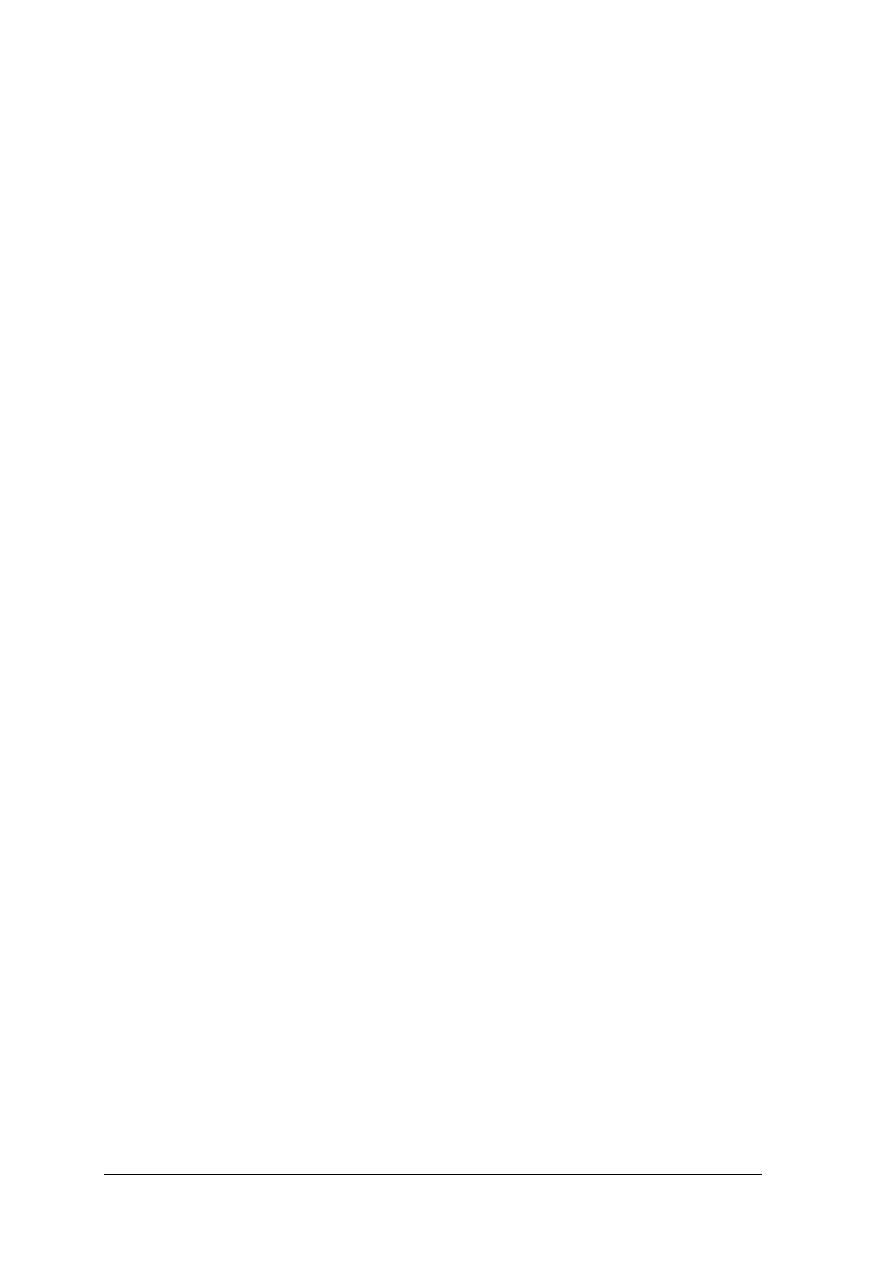
„
Projekt współfinansowany ze środków Europejskiego Funduszu Społecznego”
33
16.
Aby wprowadzić do komórki formułę należy:
a)
zaznaczyć komórkę i wprowadzić znak =
b)
nadać nazwę arkuszowi
c)
zaznaczyć komórkę i wprowadzić znak <>
d)
zablokować komórkę
17.
Filtrowanie danych w arkuszu kalkulacyjnym pomocne jest w przypadku:
a)
wprowadzania danych
b)
wyszukiwania danych na liście
c)
eksportowania danych z arkusza kalkulacyjnego
d)
braku pamięci w komputerze
18.
Edycja obiektu za pomocą krzywych Beziera pozwala:
a)
dowolnie zmienić kształt obiektu
b)
nadać mu odpowiednie wypełnienie
c)
nadać obiektowi teksturę
d)
zmienić kontrast i jasność obiektu
19.
Opracowując prezentację multimedialną należy:
a)
stosować odpowiednio dużą i czytelną czcionkę
b)
stosować odpowiednio małą czcionkę, aby pomieścić jak najwięcej informacji na
slajdzie
c)
do każdego slajdu dołączać animację
d)
nie umieszczać tabel na slajdzie, gdyż są słabo widoczne
20.
Grafika wektorowa wykorzystywana może być między innymi do:
a)
opracowania loga firmy
b)
zaawansowanej edycji fotografii
c)
do wykonywania foto prezentacji
d)
edycji obrazu wideo
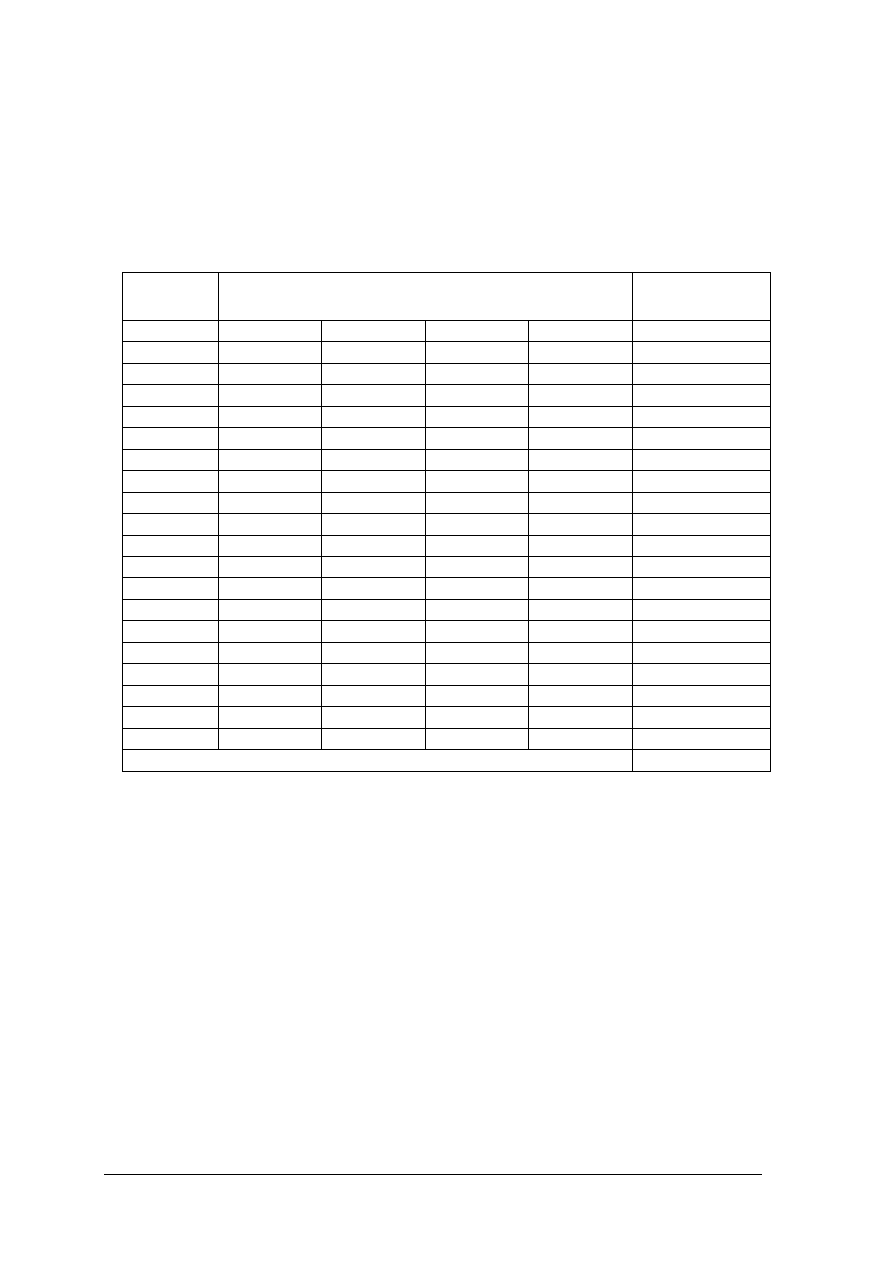
„
Projekt współfinansowany ze środków Europejskiego Funduszu Społecznego”
34
KARTA ODPOWIEDZI
Imię i nazwisko…………………………………………………………………….....................
Stosowanie technik informatycznych w pracy biurowej
Zaznacz poprawną odpowiedź.
Nr
zadania
Odpowiedź
Punkty
21.
a
b
c
d
22.
a
b
c
d
23.
a
b
c
d
24.
a
b
c
d
25.
a
b
c
d
26.
a
b
c
d
27.
a
b
c
d
28.
a
b
c
d
29.
a
b
c
d
30.
a
b
c
d
31.
a
b
c
d
32.
a
b
c
d
33.
a
b
c
d
34.
a
b
c
d
35.
a
b
c
d
36.
a
b
c
d
37.
a
b
c
d
38.
a
b
c
d
39.
a
b
c
d
40.
a
b
c
d
Razem:
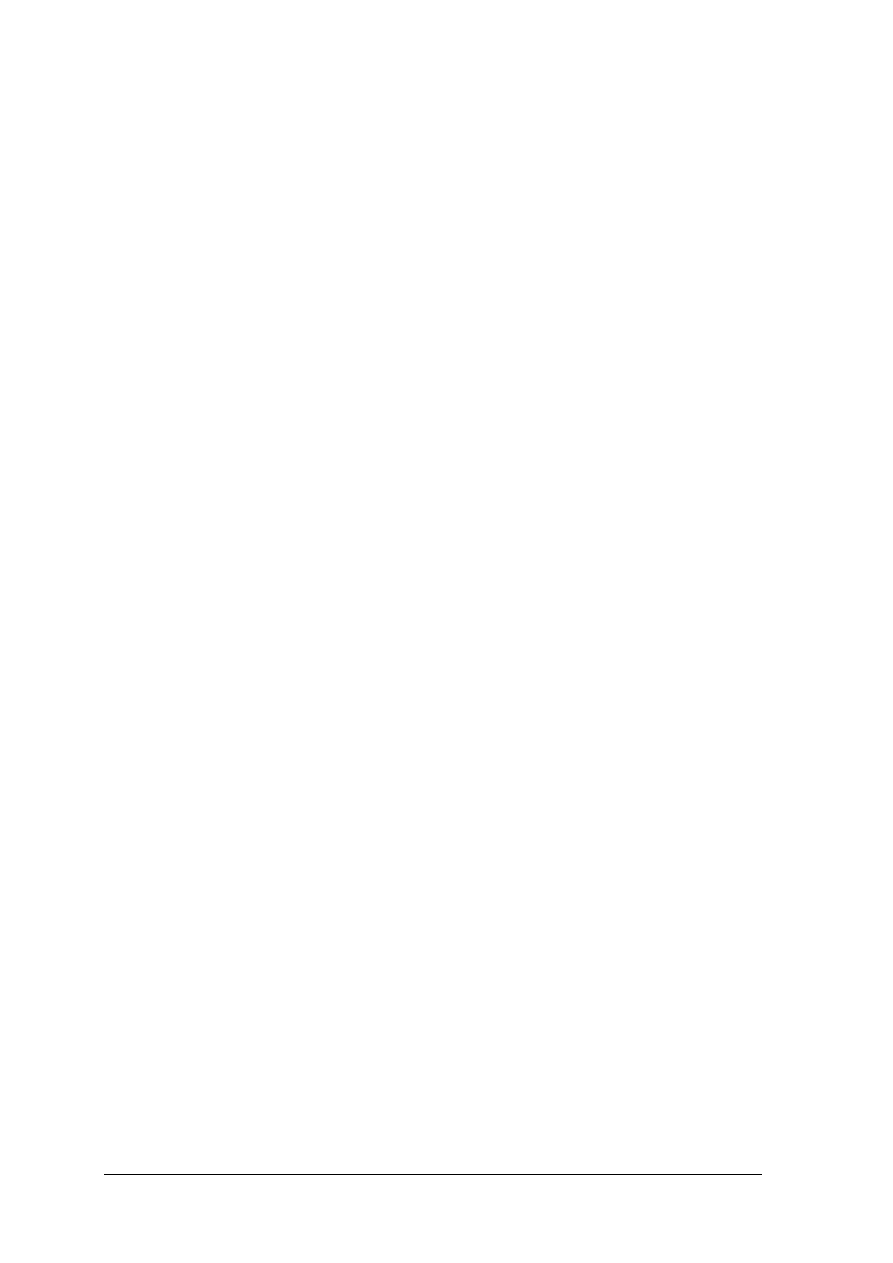
„
Projekt współfinansowany ze środków Europejskiego Funduszu Społecznego”
35
7. LITERATURA
1.
Georges G.: Techniki obróbki zdjęć cyfrowych. Praktyczne projekty. Helion. Gliwice
2001
2.
Groszek M.: Excel 2003 PL. Kurs. Helion, Gliwice 2003.
3.
Kowalczyk G.: Word 2003 PL. Ćwiczenia praktyczne. Helion, Gliwice 2004.
4.
Negrino T.: PowerPoint. Tworzenie prezentacji. Projekty. Helion, Gliwice 2005
5.
Oberlan Ł.: Photoshop 6 Ćwiczenia praktyczne, Helion, 2002
6.
Owczarz A.: Photoshop 7/7 CE. Kurs, Helion, Gliwice 2003
7.
Walkenbach J.: Excel 2003 PL. Biblia. Helion, Gliwice 2004
8.
Zimek R.: PowerPoint 2003 PL. Ćwiczenia. Helion, Gliwice 2004
Wyszukiwarka
Podobne podstrony:
03 Stosowanie technik informatycznych w pracy biurowej
FORMAT PRAC KONTROLNYCH I PRACY EGZAMINACYJNEJ, Technikum Informatyczne, 3.Oprogramowanie Biurowe
EXCEL SEM II - Zadania do pracy kontrolnej nr 1, Technikum Informatyczne, 3.Oprogramowanie Biurowe
informacja w pracy biurowej 3
03 Wykorzystanie technik inform Nieznany (2)
18.03.2012 Techniczne bezpieczeństwo pracy
25.03.2012 Techniczne bezpieczeństwo pracy
informacja w pracy biurowej
informacja w pracy biurowej
06 Stosowanie języka obcego w pracy biurowej
24.03.2012 Techniczne bezpieczeństwo pracy
31.03.2012 Techniczne bezpieczeństwo pracy
notatki, Informacja w pracy biurowej, Informacja jako główny efekt pracy biurowej i element procesu
TECHNIKA I TECHNOLOGIA PRACY BIUROWEJ
Jakie znaczenie pełni informacja w pracy biurowej, prace i nie tylko
informacja w pracy biurowej 2
WORD SEM I - EGZAMIN 2008r, Technikum Informatyczne, 3.Oprogramowanie Biurowe
24 03 2012 Techniczne bezpieczeństwo pracy
Ćwiczenia Word, Technikum Informatyczne, 3.Oprogramowanie Biurowe
więcej podobnych podstron